Page 1
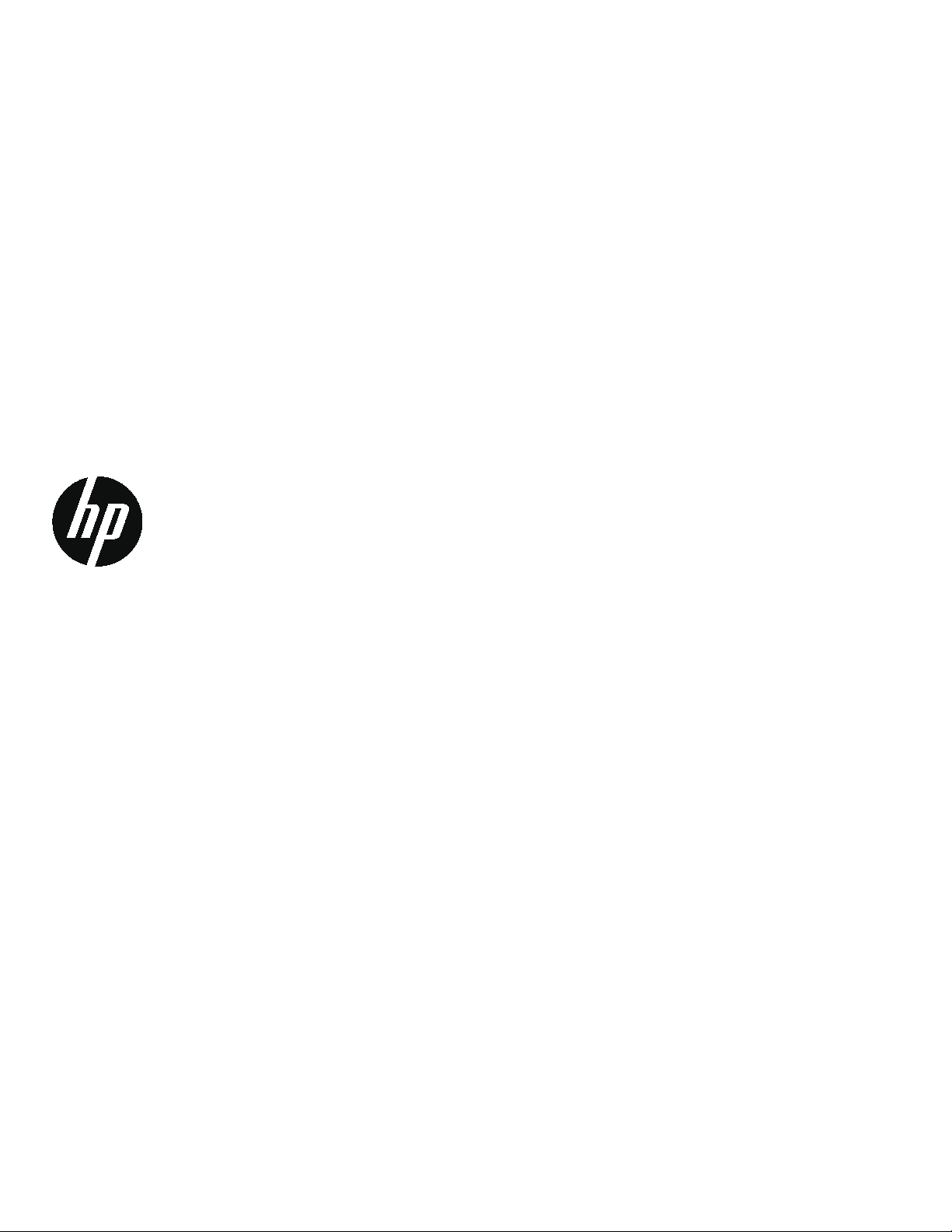
Руководство пользователя
Page 2
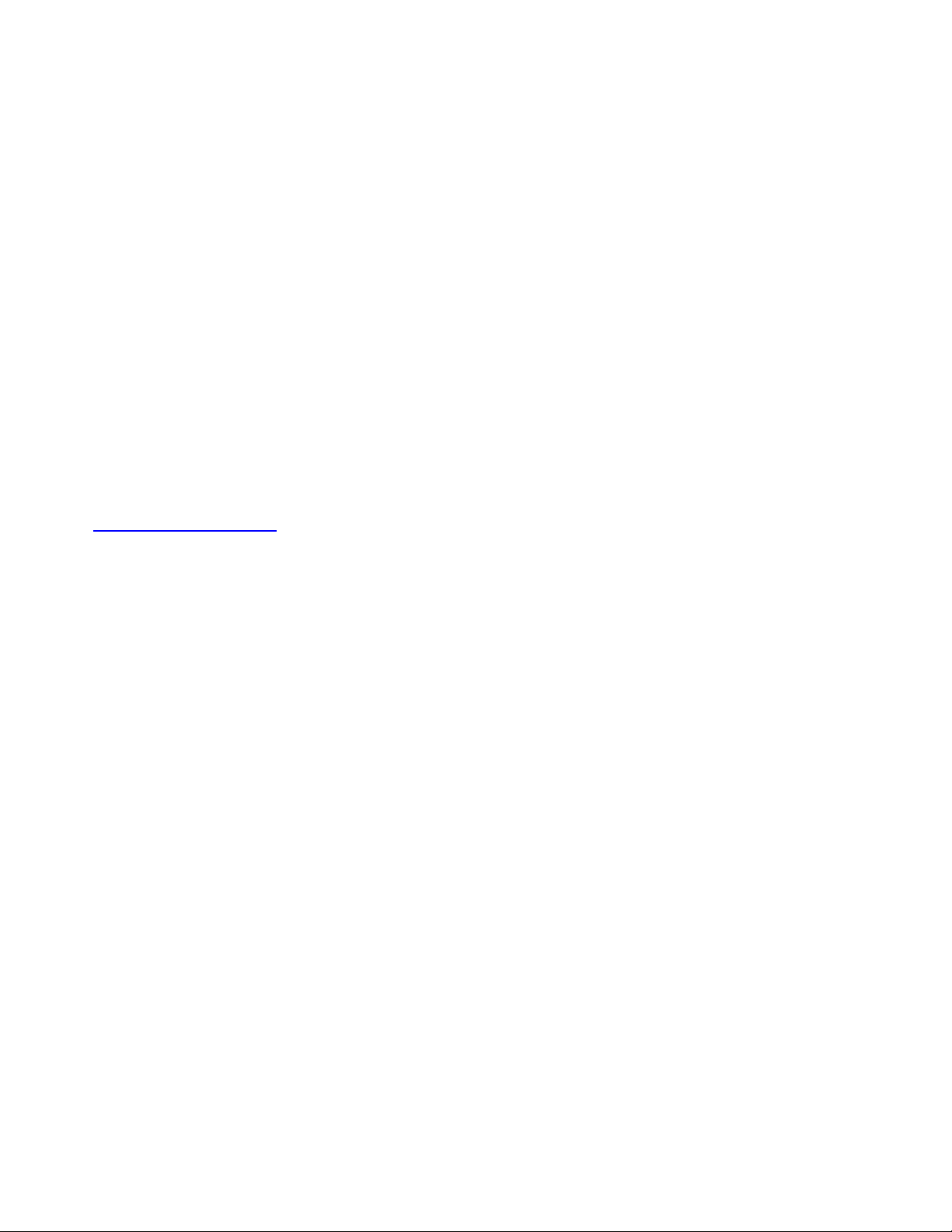
© Copyright 2018 HP Development Company, L. P.
HDMI, логотип HDMI и High-Definition Multimedia
Interface являются товарными знаками или
зарегистрированными товарными знаками
компании HDMI Licensing LLC.
Сведения, представленные в настоящем
документе, могут быть изменены без
предупреждения. Только гарантии на продукты и
услуги компании HP устанавливаются в
положениях явно выраженной гарантии,
сопровождающих такие продукты и услуги. Ни
одно положение в этом документе не должно
истолковываться как представление
дополнительной гарантии. Компания HP не
несет ответственность за технические или
редакторские ошибки, а также пропуски,
содержащиеся в данном документе.
Уведомления о продукте
В настоящем руководстве содержится описание
функций, являющихся общими для б ольши н ства
моделей. Чтобы загрузить новейшую версию
руководства пользователя откройте веб-сайт
http://www.hp.com/support
, и выберите свою
страну. Выберите пункт «Найдите свое
устройство» и следуйте инструкциям на экране.
Вторая редакция: апрель 2018 г.
Первое издание: Март 2018 г.
Номер документа по каталогу: L16680-252
Page 3
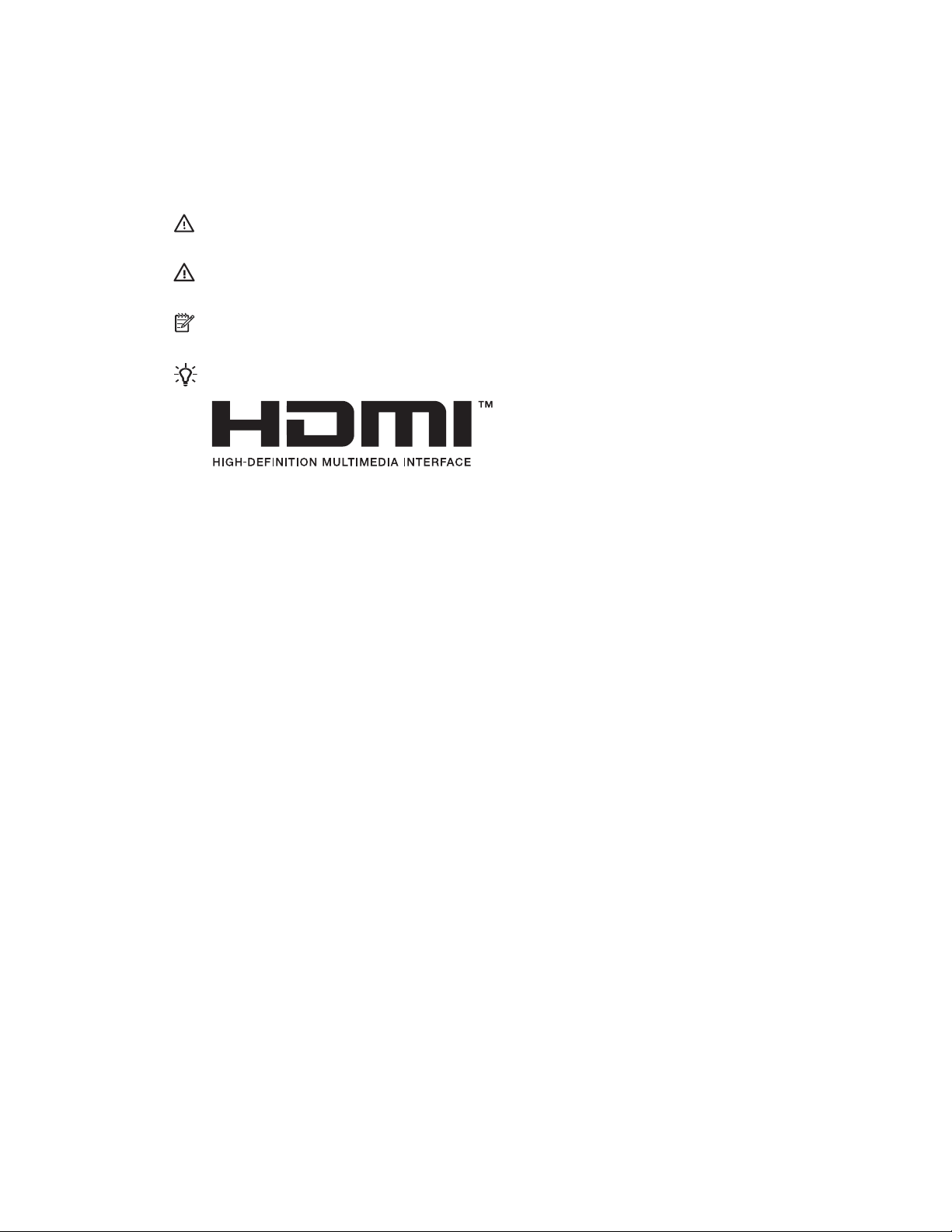
Об этом руководстве
В данном руководстве содержатся сведения о функциях и настройке монитора,
технических характеристиках.
ПРЕДУПРЕЖДЕНИЕ! Указывает на опасную ситуацию, которая, если ее не избежать,
может привести к причинению тяжкого вреда здоровью или смерти людей.
ВНИМАНИЕ! Указывает на опасную ситуацию, которая, если ее не избежать, может
привести к причинению вреда здоровью небольшой
ПРИМЕЧАНИЕ. Содержит дополнительную информацию, чтобы выделить или
отметить важные моменты в основном тексте.
СОВЕТ. Приводятся полезные советы по выполнению задачи.
В данном устройстве используется технология HDMI.
или средней тяжести.
ii
Page 4
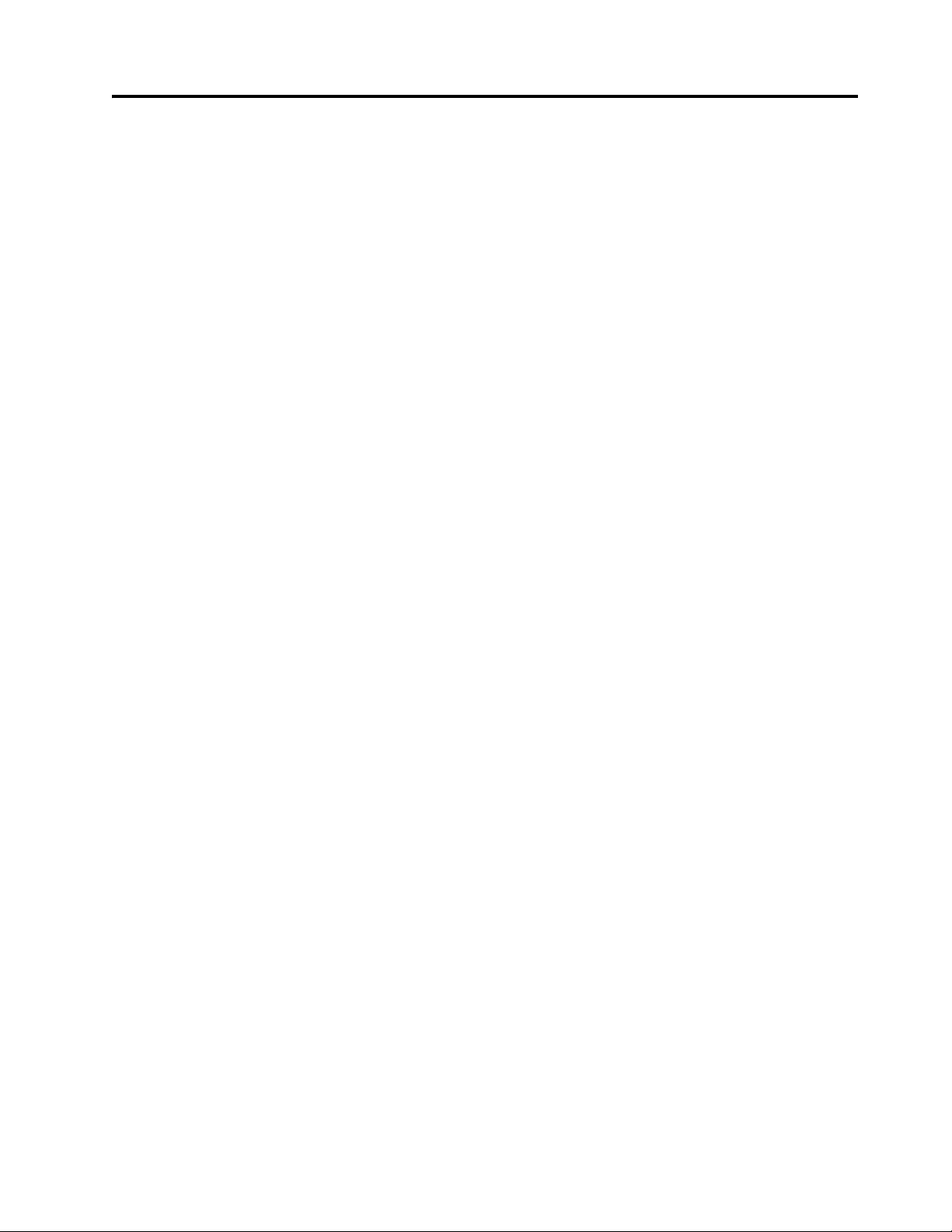
Содержание
1. Приступая к работе. . . . . . . . . . . . . . . . . . . . . . . . . . . . . . . . . . . . . . . . 1
Важные правила безопасности . . . . . . . . . . . . . . . . . . . . . . . . . . . . . . . . . . . . . . . . . 1
Характеристики и компоненты устройства . . . . . . . . . . . . . . . . . . . . . . . . . . . . . . . . 2
Возможности . . . . . . . . . . . . . . . . . . . . . . . . . . . . . . . . . . . . . . . . . . . . . . . . . . . . . . . . . . . . . . . . . . . . 2
Компоненты на задней панели . . . . . . . . . . . . . . . . . . . . . . . . . . . . . . . . . . . . . . . . . . . . . . . . . . . . . 3
Органы управления на лицевой панели . . . . . . . . . . . . . . . . . . . . . . . . . . . . . . . . . . . . . . . . . . . . . . 4
Настройка монитора . . . . . . . . . . . . . . . . . . . . . . . . . . . . . . . . . . . . . . . . . . . . . . . . . . 5
Уста н о в ка подставки монитора . . . . . . . . . . . . . . . . . . . . . . . . . . . . . . . . . . . . . . . . . . . . . . . . . . . . . 5
Подключение кабелей . . . . . . . . . . . . . . . . . . . . . . . . . . . . . . . . . . . . . . . . . . . . . . . . . . . . . . . . . . . . 5
Коррекция параметров монитора . . . . . . . . . . . . . . . . . . . . . . . . . . . . . . . . . . . . . . . . . . . . . . . . . . . 7
Включение монитора . . . . . . . . . . . . . . . . . . . . . . . . . . . . . . . . . . . . . . . . . . . . . . . . . . . . . . . . . . . . . 8
Уста н о в ка пристяжного троса . . . . . . . . . . . . . . . . . . . . . . . . . . . . . . . . . . . . . . . . . . . . . . . . . . . . . . 8
2. Эксплуатация монитора. . . . . . . . . . . . . . . . . . . . . . . . . . . . . . . . . . . . 9
Загрузка драйверов для монитора . . . . . . . . . . . . . . . . . . . . . . . . . . . . . . . . . . . . . . 9
Использование экранного меню. . . . . . . . . . . . . . . . . . . . . . . . . . . . . . . . . . . . . . . . . 9
Фильтр синего света . . . . . . . . . . . . . . . . . . . . . . . . . . . . . . . . . . . . . . . . . . . . . . . . . 10
3. Поддержка и устранение неполадок . . . . . . . . . . . . . . . . . . . . . . . . . 11
Решение распространенных проблем . . . . . . . . . . . . . . . . . . . . . . . . . . . . . . . . . . . 11
Блокировка кнопок . . . . . . . . . . . . . . . . . . . . . . . . . . . . . . . . . . . . . . . . . . . . . . . . . . 12
Поддержка продукта . . . . . . . . . . . . . . . . . . . . . . . . . . . . . . . . . . . . . . . . . . . . . . . . . 12
Прежде чем позвонить в службу технической поддержки . . . . . . . . . . . . . . . . . . . 12
Местоположение номера продукта и серийного номера . . . . . . . . . . . . . . . . . . . . 13
4. Техническое обслуживание монитора . . . . . . . . . . . . . . . . . . . . . . 14
Инструкции по техническому обслуживанию . . . . . . . . . . . . . . . . . . . . . . . . . . . . . 14
Чистка монитора . . . . . . . . . . . . . . . . . . . . . . . . . . . . . . . . . . . . . . . . . . . . . . . . . . . . 14
Транспортировка монитора . . . . . . . . . . . . . . . . . . . . . . . . . . . . . . . . . . . . . . . . . . . 14
A. Технические характеристики . . . . . . . . . . . . . . . . . . . . . . . . . . . . . . 15
Стандартные разрешения экрана . . . . . . . . . . . . . . . . . . . . . . . . . . . . . . . . . . . . . . 15
iii
Page 5
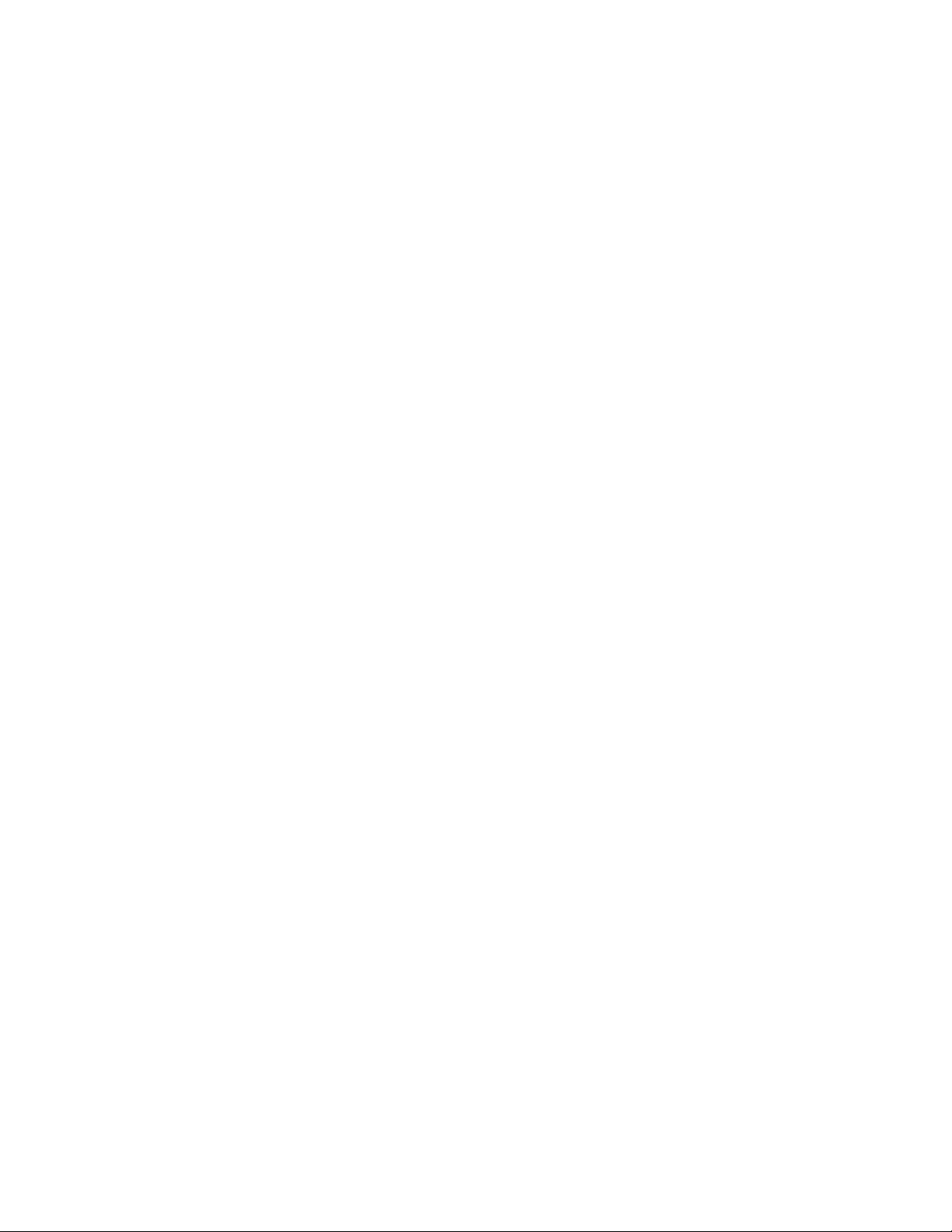
B. Функции для людей с ограниченными возможностями . . . . . . . 16
Поддерживаемые специальные технологии. . . . . . . . . . . . . . . . . . . . . . . . . . . . . . 16
Техническая поддержка . . . . . . . . . . . . . . . . . . . . . . . . . . . . . . . . . . . . . . . . . . . . . . 16
iv
Page 6
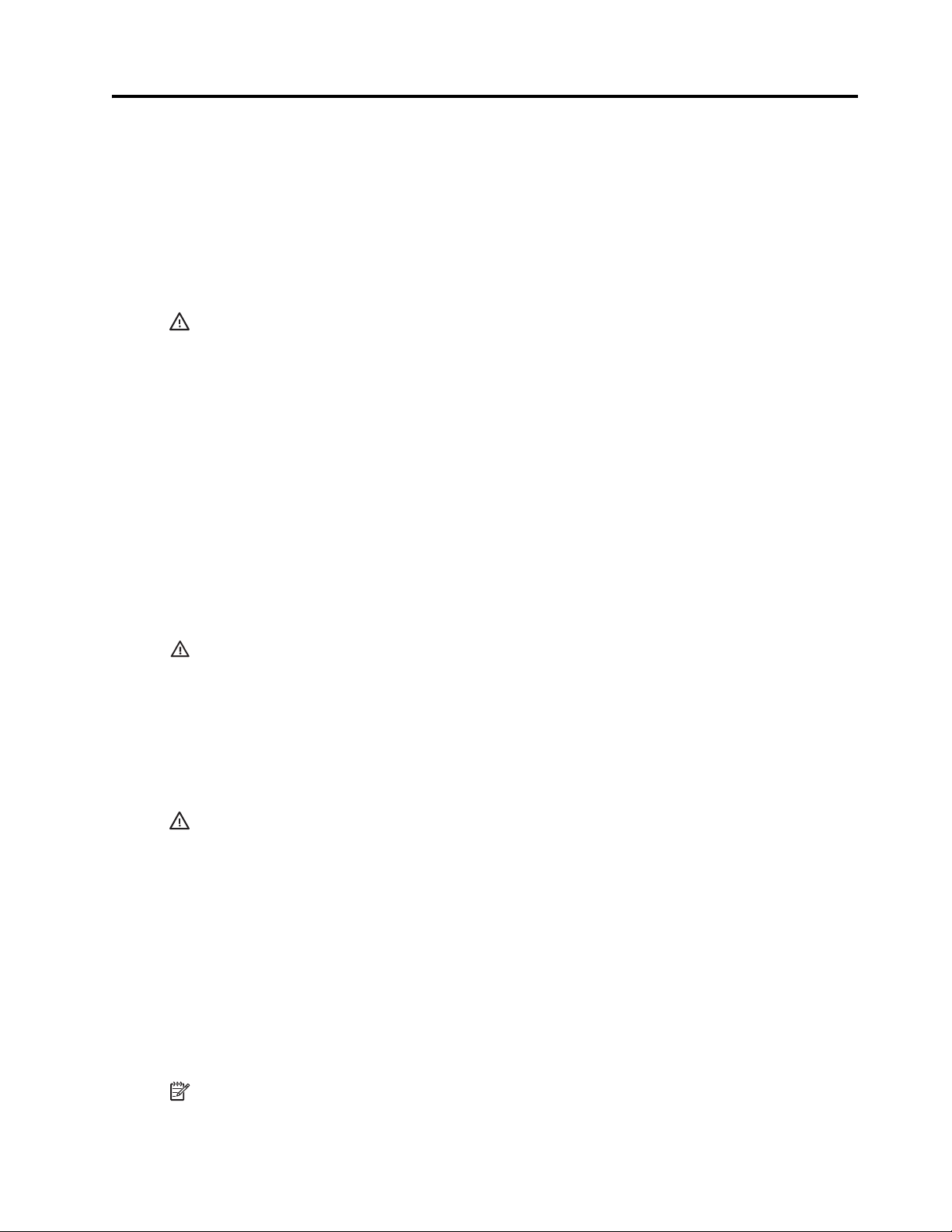
1. Приступая к работе
Важные правила безопасности
В комплект монитора входит кабель питания. Если применяется другой кабель, блок питания
должен использоваться только из комплекта монитора. Сведения о правильном подключении
кабеля питания к монитору см. в разделе «Сведения о продукте» в документации.
ПРЕДУПРЕЖДЕНИЕ! Чтобы уменьшить опасность поражения электрическим током или
повреждения оборудования, необходимо соблюдать следующие требования:
• Подключать кабель
доступном месте.
• Отключать питание от компьютера, вытаскивая кабель питания из электрической розетки.
• Если кабель питания снабжен 3-контактной вилкой, его необходимо подключать к
заземленной 3-контактной розетке. Не отключайте заземляющий контакт кабеля
питания, например, присоединением 2-контактного переходника. Заземляющий
контакт – важный элемент, обеспечивающий
Не ставьте предметы на кабели питания или сигнальные кабели. Уложите их так, чтобы
случайно не наступить и не споткнуться.
Во избежание тяжелых травм прочитайте Руководство по безопасной и удобной
работе. В нем описывается правильное рабочее место, его порядок, положение тела,
сведения об охране здоровья и привычном стиле работы пользователей за
компьютером, а также важные правила техники безопасности с механическим и
электрическим оборудованием. Это руководство представлено на веб-сайте
http://www.hp.com/ergo.
питания к розетке переменного тока, которая должна находиться в
безопасность.
ВНИМАНИЕ! Для защиты монитора и компьютера подключите все кабели питания
компьютера и его периферийных устройств (таких как мониторов, принтеров, сканеров) к
устройству защиты от перенапряжений, например сетевому фильтру или источнику
бесперебойного
всплесков напряжений, на нем обязательно должна быть табличка с указанием такой
защиты. Если производитель сетевого фильтра предоставляет услуги по
предупредительной замене при повреждении, вы можете заменить оборудование при его
выходе из строя из-за всплесков напряжения.
Жидкокристаллический монитор HP следует устанавливать на
ПРЕДУПРЕЖДЕНИЕ! При неправильной установке на комод, книжный шкаф, полку,
письменный стол, динамики, коробку, монитор может соскользнуть и нанести людям
травму.
Аккуратно проложите все кабели и кабели, подключаемые к монитору, чтобы их
невозможно было натянуть, захватить или споткнуться об них.
Убедитесь, что общая сила тока подключенных к электрической
превышает номинальную силу тока этой розетки, а общая сила тока устройств,
подключенных к кабелю питания, не превышает номинальную силу тока этого кабеля.
Номинальную силу тока (АМПЕРЫ или А) можно прочитать на паспортной табличке
каждого устройства.
Устанавливайте монитор в непосредственной близости от электрической розетки, к
которой легко подключиться.
вилку. Никогда не отключайте монитор от электросети, дергая за кабель.
Не роняйте монитор и не ставьте на неустойчивую поверхность.
ПРИМЕЧАНИЕ. Данное устройство подходит для развлекательных целей. Монитор лучше
всего размещать в среде с регулируемым уровнем освещения, чтобы избежать помех от
окружающего света
питания (ИБП). Не каждый сетевой фильтр имеет функцию защиты от
опору правильного размера.
розетке устройств не
При отключении монитора от розетки крепко держитесь за
и ярких поверхностей, отражающихся от экрана.
1 Приступая к работе 1
Page 7
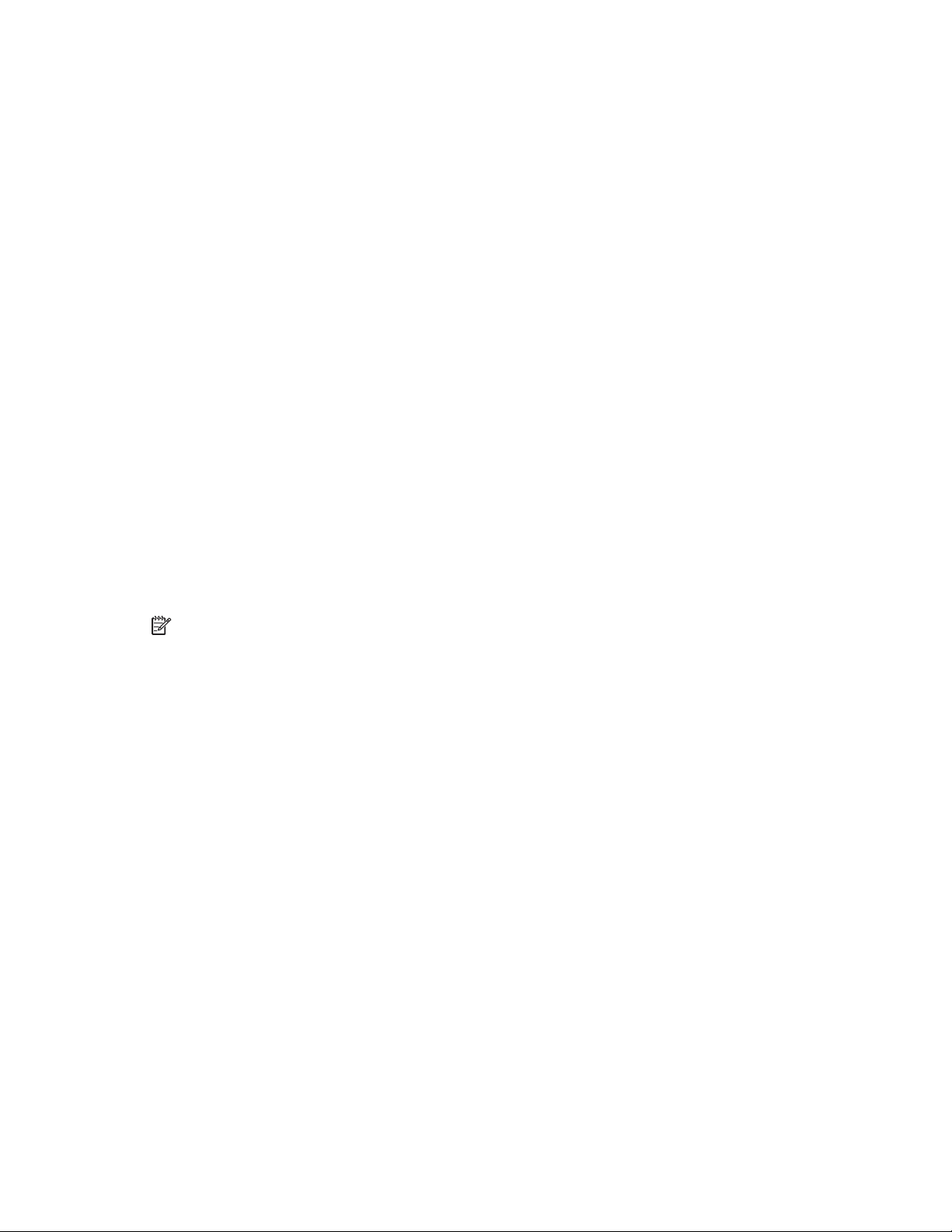
Характеристики и компоненты устройства
Возможности
Мониторы имеют следующие характеристики:
• Диагональ видимой части экрана составляет 68,58 см (27 дюймов), разрешение 2560 x
1440; поддерживается вывод изображения с меньшими разрешениями на весь экран;
поддерживается настройка масштаба на максимальный размер изображения при
сохранении исходного соотношения сторон.
• Матовая панель со светодиодной подсветкой.
• Широкий угол обзора позволяет смотреть на экран, сидя и стоя или
одной стороны в другую.
• Регулировка наклона.
• Видеовход DP (DisplayPort).
• Видеовход DVI.
• Видеовход HDMI (Мультимедийный интерфейс высокой чёткости).
• Технол огия Plug-and-Play, если поддерживается операционной системой компьютера.
• Разъема для использования противокражного троса с замком (поставляется отдельно)
на задней панели монитора.
• Экранное меню (OSD) на нескольких языках для удобства настройки и оптимизации
изображения.
• HDCP (Система
высокой пропускной способностью) защита от копирования на всех цифровых входах.
• Функция энергосбережения для экономии электроэнергии.
защиты цифрового содержимого, передаваемого по каналам с
перемещаясь с
ПРИМЕЧАНИЕ. Нормативную информацию и правила техники безопасности см. в разделе
«Сведения о продукте» в документации. Обновленное руководство пользователя к
данному изделию, а также актуальные версии программ и
веб-сайта http://www.hp.com/support.
драйверов HP, можно скачать с
2 1 Приступая к работе
Page 8
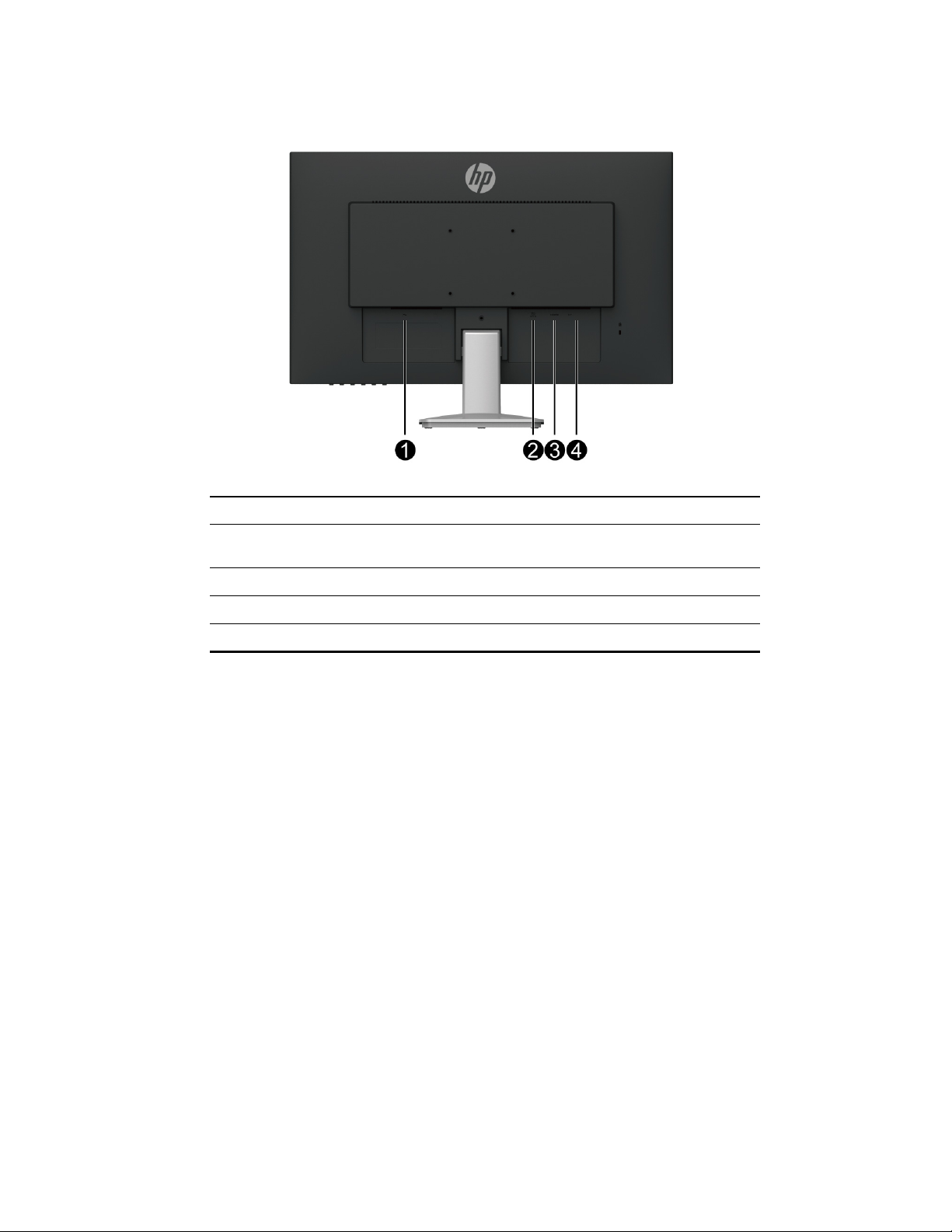
Компоненты на задней панели
Компонент Функция
1 Разъем питания Подключение кабеля питания к
монитору.
2 Порт DVI-D Подключение кабеля DVI к монитору.
3 Порт HDMI Подключение кабеля HDMI к монитору.
4 Порт DP Подключение кабеля DP к монитору.
1 Приступая к работе 3
Page 9

Органы управления на лицевой панели
Элемент Функция
1INPUT Эта кнопка служит для вызова меню выбора входного
сигнала.
2 EXIT Когда отображается экранное меню, эта кнопка служит для
3
4ENTER Эта кнопка служит для вызова экранного меню и активации
5 Кнопка питания Включение или выключения монитора.
/: Когда отображается экранное меню, эта кнопка служит для
сохранения внесенных изменений и выхода из меню.
Когда экранное меню скрыто, эта кнопка служит для вызова
меню «i-Style Color».
Когда экранное меню скрыто, удерживая эту кнопку 1–
2 секунды, можно вызвать экранное меню «Редукция Синего
Света».
перемещения вперед по меню или уменьшения регулируемых
уровней.
Когда экранное меню скрыто, эта кнопка служит для вызова
меню «Режим ЕКО».
Когда экранное меню скрыто, удерживая эту кнопку 10 секунд,
можно заблокировать или разблокировать кнопку питания.
: Когда отображается экранное меню, эта кнопка
перемещения вперед по меню или увеличения регулируемых
уровней.
выбранного пункта меню.
Когда экранное меню скрыто, удерживая эту кнопку 10 секунд,
можно заблокировать или разблокировать функциональные
кнопки кроме кнопки питания.
служит для
6 Индикатор питания Белый: монитор включен.
Оранжевый:
4 1 Приступая к работе
монитор находится в режиме ожидания.
Page 10

Настройка монитора
Установка подставки монитора
ВНИМАНИЕ! Не прикасайтесь к поверхности ЖК-панели. Надавливание на панель может
привести к появлению неоднородности цветов или нарушению ориентации жидких
кристаллов. Если это произошло, невозможно восстановить.
1. Положите монитор экраном вниз на ровную и чистую поверхность.
2. Вставьте в монитор стойку подставки (1), затем вставьте основание (2) в подставку.
3. Если прозвучал щелчок, подставка
и основание установлены правильно.
Подключение кабелей
ПРИМЕЧАНИЕ. Монитор поставляется вместе с кабелями. Не все кабели, показанные в
этом разделе, входят в комплект поставки монитора.
1. Место установки должно быть удобным и хорошо вентилируемым, располагаться
рядом с компьютером.
2. Подключите видеокабель.
ПРИМЕЧАНИЕ. Монитор автоматически определяет активные входные сигналы. Чтобы
выбрать вход, вызовите экранное меню «Выбор Вход», нажав
• Разъем на одном конце кабеля DVI подключите к порту DVI, расположенному на
задней панели монитора, другой — к порту DVI на источнике видеосигнала.
кнопку «INPUT».
1 Приступая к работе 5
Page 11

• Разъем на одном конце кабеля HDMI подключите к порту HDMI, расположенному на
задней панели монитора, другой — к порту HDMI на источнике видеосигнала.
• Разъем на одном конце кабеля DP подключите к порту DP, расположенному на задней
панели монитора, другой — к порту DP на источнике видеосигнала.
6 1 Приступая к работе
Page 12

3. Разъем кабеля питания подключите к монитору, а штепсельную вилку — к заземленной
электрической розетке.
ПРЕДУПРЕЖДЕНИЕ! Чтобы уменьшить опасность поражения электрическим током или
повреждения оборудования, необходимо соблюдать следующие требования:
Не отключайте заземляющую вилку кабеля питания. Вилка обязательно должна
содержать заземляющий контакт. Подключайте кабель питания к заземленной
электрической розетке, которая находится в легкодоступном
Отключайте питание от оборудования, вытаскивая вилку кабеля питания из электрической
розетки.
Не ставьте предметы на кабели питания или сигнальные кабели. Уложите их так, чтобы
случайно не наступить и не споткнуться. Не тяните за кабель питания или за сигнальный
кабель. При отсоединении кабеля питания от розетки держитесь за штепсельную вилку.
месте.
Коррекция параметров монитора
Наклоните экран монитора вперед или назад, чтобы выбрать комфортный уровень для
глаз.
1 Приступая к работе 7
Page 13

Включение монитора
1. Нажмите кнопку питания на компьютере, чтобы включить его.
2. Нажмите кнопку питания на нижней части лицевой панели монитора, чтобы включить
его.
ВНИМАНИЕ! Если при простое на мониторе постоянно отображается одно и то же
изображение непрерывно в течение 12 и более часов, может произойти эффект
выжигания элементов экрана. Чтобы избежать этого, настройте
хранителя экрана или выключите монитор, если он не будет использоваться длительное
время. Остаточное изображение может возникнуть на любых ЖК-экранах. Гарантия HP не
распространяется на случаи появления остаточного изображения.
запуск программы-
ПРИМЕЧАНИЕ. Если кнопка питания не действует, возможно, включена функция
блокировки этой кнопки. Для отключения этой функции, нажмите и удерживайте кнопку
в течение 10 секунд.
Установка пристяжного троса
Монитор можно прикрепить к неподвижному предмету с помощью противокражного троса
HP (продается отдельно).
8 1 Приступая к работе
Page 14

2. Эксплуатация монитора
Загрузка драйверов для монитора
Новейшие версии файлов .INF и .ICM можно загрузить с веб-сайта поддержки мониторов
HP.
1. Откройте веб-сайт http://www.hp.com/support.
2. Выберите пункт «Загрузка ПО и драйверов».
3. Загрузите программное обеспечение, следуя инструкциям на экране.
Использование экранного меню
Для регулировки изображения на экране монитора используется экранное меню (OSD).
Открыть экранное меню и выполнить настройки можно с помощью кнопок на нижней части
лицевой панели монитора.
Для этого выполните следующие действия:
1. Если монитор не включен, нажмите кнопку питания, чтобы включить его.
2. Чтобы вызвать экранное меню, нажмите кнопку «ENTER» на нижней части лицевой
панели монитора.
3. Используйте функциональные кнопки ( / , ENTER) для навигации, выбора и
настройки пунктов меню.
4. Чтобы закрыть экранное меню и сохранить изменения, нажмите кнопку «EXIT».
В следующей таблице перечислены пункты экранного меню.
Главное меню Описание
Настройки изображ. Настройка качества изображения.
Выбор Вход Выбор источника входного видеосигнала.
Настройка цветов Настройка цветовой температуры, режима i-Style Color и
пользовательских параметров цветности.
Pучн. Настр. Изобр. Настройка резкости и соотношения сторон изображения.
Язык Выбор языка, на котором отображается экранное меню.
По умолчанию выбран английский язык.
Установка Настройка параметров экранного меню и функции автоматического
энергосбережения.
Информация
Сброс Восстановление стандартных заводских настроек всех параметров.
Дисплея Отображение важной информации о мониторе.
2 Эксплуатация монитора 9
Page 15

Фильтр синего света
Уменьшение интенсивности синего цвета на экране снижает воздействие синего цвета на
глаза. Данный монитор позволяет уменьшить интенсивность синего цвета и сделать
просмотр изображения на экране более комфортным. Процедура приведена ниже.
1. Нажмите и 1–2 секунды удерживайте кнопку «EXIT», чтобы вызвать меню «Редукция
Синего Света».
(Также можно нажать кнопку «ENTER» и выбрать пункты «Настройки
«Редукция Синего Света».)
2. Выберите требуемый режим.
ПРИМЕЧАНИЕ. Во избежание тяжелых травм прочитайте Руководство по безопасной и
удобной работе. В руководстве даны рекомендации по правильной установке рабочей
станции, позе, охране здоровья и работе за компьютером. Кроме того, в Руководство по
безопасной и удобной работе представлена важная информация по
с механическим и электрическим оборудованием. Руководство по безопасной и удобной
работе находится на веб-сайте http://www.hp.com/ergo.
изображ.» >
безопасности работы
10 2 Эксплуатация монитора
Page 16

3. Поддержка и устранение неполадок
Решение распространенных проблем
В таблице ниже приведены возможные причины каждой проблемы и рекомендуемые
варианты решения.
Проблема Возможная причина Решение
Экран пустой, или
видео мигает.
Изображение
расплывчатое,
нечеткое или слишком
темное.
На экране
отображается
сообщение
«Недопустимый
сигнал».
Не подключен кабель
питания.
Монитор выключен. Нажмите кнопку питания.
Кабель видеосигнала
правильно подключен.
Система находится в
режиме ожидания.
Кабель видеосигнала
монитора отключен.
Яркость слишком
низкая.
Разрешение и/или
частота обновления
видеоизображения
задано выше, чем
поддерживается
монитором.
Подсоедините кабель питания.
ПРИМЕЧАНИЕ. Если кнопка питания не
действует, нажмите и удерживайте кнопку в
течение 10 секунд, чтобы отключить функцию
блокировки этой кнопки.
Подключите правильно кабель видеосигнала.
Дополнительные сведения см. в Подключение
кабелей на стр. 5.
Нажмите любую кнопку на клавиатуре или
приведите в движение мышь, чтобы выйти из
режима ожидания.
Подключите компьютер к монитору подходящим
кабелем видео сигнала. При подключении
кабеля видеосигнала убедитесь, что питание
компьютера выключено.
Вызовите экранное меню и выберите пункты
«Настройки изображ.» > «Яркость» для
регулировки яркости.
Измените параметры на поддерживаемые
значения. Дополнительные сведения см. в
Стандартные разрешения экрана на стр. 15.
Отображается
сообщение
«Блокировка OSD».
Отображается
сообщение
«Выключатель
заблокирован».
Включена функция
блокировки экранного
меню монитора.
Заблокирована кнопка
питания монитора.
Нажмите и удерживайте кнопку «ENTER» на
нижней части лицевой панели в течение 10
секунд, чтобы выключить функцию блокировки
экранного меню.
Нажмите и 10 секунд удерживайте кнопку ,
чтобы деактивировать функцию блокировки
кнопки питания.
3 Поддержка и устранение неполадок 11
Page 17

Блокировка кнопок
Удерживайте 10 секунд нажатой кнопку «ENTER», чтобы заблокировать функции кнопок
управления, включая «INPUT», «EXIT», / и «ENTER». Чтобы разблокировать кнопки,
снова удерживайте кнопку «ENTER» в течение десяти секунд.
Если 10 секунд удерживать нажатой кнопку , будет заблокирована кнопка питания.
Чтобы разблокировать кнопку питания, снова удерживайте кнопку в течение десяти
секунд.
Активируйте функцию блокировки, только если монитор включен, отображает активный
сигнал
и не отображает экранное меню.
Поддержка продукта
Дополнительные сведения по эксплуатации монитора см. на странице
http://www.hp.com/support. Выберите пункт «Найдите свое устройство» и следуйте
инструкциям на экране.
Здесь можно выполнить следующие действия:
• Чат в Интернете с техническими специалистами HP
ПРИМЕЧАНИЕ. Если чат технической поддержки не доступен на конкретном языке, он
доступен на английском языке.
• Определите местонахождение центра обслуживания HP
Прежде чем позвонить в службу технической поддержки
Если проблему не удалось решить с помощью приведенных в этой главе советов по
устранению неисправностей, необходимо позвонить в службу технической поддержки. Во
время звонка в службу технической поддержки потребуется сообщить следующие
сведения:
• Номер модели монитора
• Серийный номер монитора
• Дата покупки из счета
• Обстоятельства возникновения проблемы
• Полученные сообщения об ошибках
• Конфигурация
• Наименование и версия используемых аппаратных средств и программного
обеспечения
аппаратных средств
12 3 Поддержка и устранение неполадок
Page 18

Местоположение номера продукта и серийного номера
Серийный номер и артикул указаны на эктикетке на задней панели монитора. Эти номера,
наряду с моделью монитора, необходимо сообщить при обращении в компанию HP.
ПРИМЕЧАНИЕ. Чтобы прочесть эту этикетку может потребоваться слегка наклонить экран
монитора.
3 Поддержка и устранение неполадок 13
Page 19

4. Техническое обслуживание монитора
Инструкции по техническому обслуживанию
• Не открывайте корпус монитора и не пытайтесь провести его обслуживание
самостоятельно. Пользуйтесь только теми органами управления, которые
описываются в инструкциях по эксплуатации. Если монитор работает неправильно или
упал, либо поврежден, свяжитесь с авторизованным агентом по продажам HP,
торговым посредником или поставщиком услуг.
• Необходимый блок питания и электрические соединения должны быть совместимы
этим монитором в соответствии с данными, указанными в его паспортной табличке.
• После работы выключайте монитор. Как правило, срок службы монитора продлевается
при использовании программ хранителей экрана и выключении монитора после
завершения работы с ним.
ПРИМЕЧАНИЕ. На мониторы с «прожженным изображением» не распространяется
гарантия HP.
• Прорези и отверстия в
отверстия запрещается. Запрещается класть предметы на прорези и отверстия
корпуса.
• Устанавливайте монитор в хорошо вентилируемой зоне вдали от чрезмерного
воздействия освещения, тепла или влаги.
• Если с монитора снимается подставка, монитор следует уложить экраном вниз на
мягкую поверхность, чтобы не допустить его порчи и выхода
корпусе предназначены для вентиляции. Закрывать эти
из строя.
с
Чистка монитора
1. Выключите монитор и отключите питание от компьютера, отсоединив кабель питания
от электрической розетки.
2. Протрите пыль с экрана монитора и корпуса мягкой чистой антистатической тканью.
3. Если загрязнения слишком сильные, воспользуйтесь смесью в пропорции 50:50
изопропилового спирта и воды.
ВНИМАНИЕ! Распылите чистящее вещество на ткань и этой влажной тканью осторожно
протрите поверхность
экрана. Это можно сделать позади панели и повредить электронику.
ВНИМАНИЕ! Не используйте для чистки экрана или корпуса монитора чистящие
вещества, которые содержат материалы на нефтяной основе, такие как бензол,
разбавитель или любое летучее вещество. Эти химические вещества могут повредить
монитор.
экрана. Никогда не распыляйте очиститель прямо на поверхность
Транспортировка монитора
Сохраните оригинальную упаковочную коробку на месте хранения. Она вам может позже
понадобиться при транспортировке монитора.
14 4 Техническое обслуживание монитора
Page 20

A. Технические характеристики
ПРИМЕЧАНИЕ. Технические характеристики указаны в руководстве пользователя в
период между датой производства и датой доставки вашего устройства.
Самые актуальные и дополнительные технические характеристики данного изделия
можно посмотреть на сайте http://www.hp.com/go/quickspecs/. Найдите свою конкретную
модель монитора, чтобы просмотреть ее характеристики.
27q
Дисплей 68,6-см широкоэкранный 27-дюймовый широкоэкранный
Фактический размер
изображения
Максимальная масса (без
упаковки)
Размеры (включая подставку)
Высота 44,07 см 17,35 дюйма
Глу бина 21,69 см 8,54 дюйма
Ширина 61,36 см 24,16 дюйма
Максимальное графическое
разрешение
Оптимальное графическое
разрешение
Темпар атура окружающей среды
Рабочая температура 5…35 °C 41…95 °F
Темпер атура хранения -34…60 °C -29…140 °F
Источник питания 100 – 240 В перем. тока,
Входные разъемы Порт DVI dual link
68,6 см по диагонали 27 дюймов по диагонали
4,45 кг 9,81 фунта
2560 × 1440
2560 × 1440
50/60 Гц
HDMI
Порт
Порт DisplayPort
27qi
Дисплей 68,6-см широкоэкранный 27-дюймовый широкоэкранный
Фактический размер
изображения
Максимальная масса (без
упаковки)
Размеры (включая подставку)
Высота 44,17 см 17,39 дюйма
Глу бина 21,69 см 8,54 дюйма
Ширина 61,12 см 24,06 дюйма
Максимальное графическое
разрешение
Оптимальное графическое
разрешение
Темпар атура окружающей среды
Рабочая температура 5…35 °C 41…95 °F
Темпер атура хранения -34…60 °C -29…140 °F
68,6 см по диагонали 27 дюймов по диагонали
5,47 кг 12,06 фунта
2560 × 1440
2560 × 1440
A Технические характеристики 15
Page 21

Дисплей 68,6-см широкоэкранный 27-дюймовый широкоэкранный
Источник питания 100 – 240 В перем. тока,
50/60 Гц
Входные разъемы Порт DVI dual link
Порт HDMI
Порт DisplayPort
Стандартные разрешения экрана
Перечисленные ниже разрешения используются чаще всего и установлены как стандартные
заводские режимы. Монитор автоматически распознает эти предустановленные режимы и
выводит изображение на экран по центру в правильном формате.
Режим Формат пикселей Частота строк (кГц) Частота кадров (Гц)
01 640 x 480 31,47 59,94
02
03 1024 x 768 48,36 60,00
04 1280 x 720 45 60
05
06
07 1440 x 900 55,935 59,887
08 1600 x 900-R 60 60
09 1600 x 1200 75,00 60,00
10
11 1920 x 1080 67,5 60
12 1920 x 1200-R 74,04 59,95
13 1920 x 1200 74,56 59,89
14 2560 x 1440 88,787 59,951
800 x 600 37,88 60,32
1280 x 800 49,702 59,81
1280 x 1024 63,98 60,02
1680 x 1050 65,29 59,95
16 A Технические характеристики
Page 22

B. Функции для людей с ограниченными
возможностями
Компания HP проектирует, производит, выводит изделия на рынок и предоставляет услуги,
которые используются любым потребителем, в том числе людьми с ограниченными
возможностями, либо самостоятельно, либо с применением вспомогательных средств.
Поддерживаемые специальные технологии
Изделия компании HP поддерживают широкий ряд специальных технологий
операционной системы и могут настраиваться для работы с дополнительными
специальными технологиями. Чтобы получить дополнительные сведения о специальных
возможностях, воспользуйтесь функцией поиска на своем устройстве, подключенном к
монитору.
ПРИМЕЧАНИЕ. Дополнительную информацию о конкретном изделии со специальными
возможностями можно получить в центре технической поддержки клиентов
изделия.
для этого
Техническая поддержка
Мы постоянно совершенствуем доступность наших изделий и услуг и с радостью
получаем отзывы от пользователей. Если у вас возникли проблемы с изделием или вы
хотели бы рассказать нам о специальных возможностях, которые помогли вам,
пожалуйста, свяжитесь с нами по телефону (888) 259-5707, с понедельника по пятницу, с
6:00 до 21:00 часа (зона зимнего времени).
TRS/VRS/WebCapTel, свяжитесь с нами, чтобы получить техническую поддержку или
задать вопросы относительно специальных возможностей, по телефону (877) 656-7058, с
понедельника по пятницу, с 6:00 до 21:00 часа (зона зимнего времени).
Если у вас слабый слух, и вы пользуетесь
16 B Функции для людей с ограниченными возможностями
Page 23

Color Side 1:
BLACK
Flat size:
610x355mm
No Folds:
Color Side 2:
BLACK
Quick Setup
68,6 cm/27”: 2560×1440 @ 60 Hz
Finished size:
610x355mm
2
DP
DP
DVI
DVI
HDMI
HDMI
3
4 5
Copyright © 2018 HP Development Company, L.P.
The information contained herein is subject to
change without notice.
First Edition March 2018
Printed in China
L16679-B21
4J.41Y01.001
Page 24

Color Side 1:
BLACK
Flat size:
610x355mm
No Folds:
EN
English
WARNING: To reduce the risk of electric shock or
damage to the equipment:
• Plug the power cord into an AC outlet that is easily
accessible at all times.
• Disconnect power from the monitor by unplugging the
power cord from the AC outlet.
• If provided with a 3-pin attachment plug on the power cord,
plug the cord into a grounded (earthed) 3-pin outlet. Do
not disable the power cord grounding pin, for example, by
attaching a 2-pin adapter. The grounding pin is an important
safety feature.
Go to www.hp.com/support to locate your user guide,
drivers, and software. For safety, regulatory, and
environmental information, refer to the Product Notices
provided with your product
In some countries or regions, HP may provi de
the HP Limited Warranty in the box. For countrie s
or regions where the warranty is not provided in the
box, you can nd it on the Web. To access an online
copy or order a printed copy of your warranty, go to
http://www.hp.com/go/orderdocuments. For products
purchased in Asia Pacic, you can write to HP at POD,
P.O. Box 161, Kitchener Road Post Office, Singapore
912006. Include your product name, and your name,
phone number, and postal address.
AR
وأ ﺔﻴﺋﺎﺑﺮﻬﻛ ﺔﻣﺪﺼﻟ ضﺮﻌﺘﻟا ﺮﻃﺎﺨﻣ ﻦﻣ ﺪﺤﻠﻟ :ﺮﻳﺬﺤﺗ
ﻪﻴﻟإ لﻮﺻﻮﻟا ﻞﻬﺴﻳ بوﺎﻨﺘﻣ رﺎﻴﺗ ﺲﺒﻘﻤﺑ ﺔﻗﺎﻄﻟا ﻚﻠﺳ ﻞِﺻ •
ﻦﻋ ﺔﻗﺎﻄﻟا ﻚﻠﺳ ﻞﺼﻓ ﻖﻳﺮﻃ ﻦﻋ ﺔﺷﺎﺸﻟا ﻦﻋ ﺔﻗﺎﻄﻟا ﻞﺼﻓا •
ﻢﻘﻓ ،ﺔﻗﺎﻄﻟا ﻚﻠﺴﺑ ﻞﺼﺘﻣ نﻮﻨﺳ ﺔﺛﻼﺜﺑ ﺬﺧﺄﻤﺑ كﺪﻳوﺰﺗ ﻢﺗ اذإ •
.نﻮﻨﺳ ٣ ﻦﻤﻀﺘﻳ يﺬﻟا ﻲﺿرﻷا ﺲﺒﻘﻤﻟا ﻲﻓ ﻚﻠﺴﻟا ﻞﻴﺻﻮﺘﺑ
ﻞﻴﺒﺳ ﻰﻠﻋ ،ﺔﻗﺎﻄﻟا ﻚﻠﺴﻟ ﻲﺿرﻷا ﻦﺴﻟا ﻞﻴﻄﻌﺘﺑ ﻢﻘﺗ ﻻ
ﻲﺿرﻷا ﻦﺴﻟا ﺪﻌُﻳ .ﻦﻴﻨﺳ ﻦﻣ نّﻮﻜﻣ لﻮﺤﻣ ﻞﻴﺻﻮﺘﺑ ،لﺎﺜﻤﻟا
ﻞﻴﻟد ﻰﻠﻋ رﻮﺜﻌﻠﻟ www.hp.com/support ﻰﻟإ ﻞﻘﺘﻧا
تﺎﻣﻮﻠﻌﻤﻟا ﺔﻌﻟﺎﻄﻤﻟ .ﻞﻴﻐﺸﺘﻟا ﺞﻣاﺮﺑو ﺞﻣاﺮﺒﻟاو مﺪﺨﺘﺴﻤﻟا
ﻰﻟإ عﻮﺟﺮﻟا ﻰﺟﺮﻳ ،ﺔﻣﻼﺴﻟﺎﺑ ﺔﻘﻠﻌﺘﻤﻟاو ﺔﻴﻤﻴﻈﻨﺘﻟاو ﺔﻴﺌﻴﺒﻟا
.ﻚﺑ صﺎﺨﻟا ﺞﺘﻨﻤﻟا ﻊﻣ ﺔﻘﻓﺮﻤﻟا ﺞﺘﻨﻤﻟا تارﺎﻌﺷإ
وأ ناﺪﻠﺒﻟا ﺾﻌﺑ ﻲﻓ دوﺪﺤﻤﻟا ﺎﻬﻧﺎﻤﺿ HP مﺪﻘﺗ ﺪﻗ
ﻲﺘﻟا ﻖﻃﺎﻨﻤﻟا وأ ناﺪﻠﺒﻠﻟ ﺔﺒﺴﻨﻟﺎﺑو .ةﻮﺒﻌﻟا ﻲﻓ ﻖﻃﺎﻨﻤﻟا
.ﺐﻳﻮﻟا ﻰﻠﻋ ﻪﻴﻠﻋ رﻮﺜﻌﻟا ﻚﻨﻜﻤﻳ ،ةﻮﺒﻌﻟا ﻲﻓ نﺎﻤﻀﻟا ﺎﻬﻴﻓ مﺪﻘُﻳ ﻻ
ﺔﺨﺴﻧ ﺐﻠﻃ وأ ﺖﻧﺮﺘﻧﻹا ﻰﻠﻋ نﺎﻤﻀﻟا ﻦﻣ ﺔﺨﺴﻧ ﻰﻟإ لﻮﺻﻮﻠﻟ
.http://www.hp.com/go/orderdocuments ﻰﻟإ ﻞﻘﺘﻧا ،ﺔﻋﻮﺒﻄﻣ
ﺎﻴﺳآ ﻖﻃﺎﻨﻣ ﻲﻓ ﺎﻫؤاﺮﺷ ﻢﺗ ﻲﺘﻟا تﺎﺠﺘﻨﻤﻠﻟ ﺔﺒﺴﻨﻟﺎﺑ
ناﻮﻨﻌﻟا ﻰﻠﻋ HP ﺔﻛﺮﺷ ﺔﻠﺳاﺮﻣ ﻚﻨﻜﻤﻳ ،يدﺎﻬﻟا ﻂﻴﺤﻤﻟاو
صﺎﺨﻟا ﺞﺘﻨﻤﻟا ﻢﺳا ﺔﻟﺎﺳﺮﻟا ﻲﻓ ﺮﻛذاو .Singapore 912006
Bahasa Indonesia
ID
PERINGATAN: Untuk mengurangi risiko sengatan listrik
atau kerusakan perangkat:
• Tancapkan kabel daya ke stopkontak AC yang mudah
diakses setiap saat.
• Putuskan daya listrik dari monitor dengan mencabut kabel
daya dari stopkontak AC.
• Jika kabel daya dilengkapi konektor tambahan 3 pin,
hubungkan kabel tersebut ke stopkontak 3 pin yang diarde
(dibumikan). Jangan menonfungsikan pin arde kabel
daya, misalnya dengan memasang adaptor 2 pin. Pin arde
merupakan alat pengaman yang penting.
Kunjungi www.hp.com/support untuk menemukan
panduan pengguna, driver, dan perangkat lunak Anda.
Untuk informasi keselamatan, peraturan, dan lingkungan,
lihat Informasi Produk yang disediakan bersama produk Anda.
Di beberapa negara atau wilayah, HP mungkin
menyediakan Jaminan Terbatas HP di dalam
kemasan. Untuk beberapa negara atau wilayah yang tidak
menyediakan jaminan di dalam kemasan, Anda dapat
memperolehnya di Web. Untuk mengakses salinan online
atau memesan salinan cetak jaminan Anda, kunjungi
http://www.hp.com/go/orderdocuments. Untuk produkproduk
yang dibeli di Asia Pasik, Anda dapat menulis ke
HP di POD, P.O. Box 161, Kitchener Road Post Office,
Singapore 912006. Sertakan nama produk, dan nama,
nomor, serta alamat Anda.
Български
BG
ПРЕДУПРЕЖДЕНИЕ: За да намалите риска от
електрически удар или повреда на оборудването:
• Включвайте захранващия кабел към електрически
контакт, който е лесно достъпен по всяко време.
• Изключвайте монитора от електрозахранването
чрез изваждане на захранващия кабел от
електрическия контакт.
• Ако към захранващия кабел е предоставен преходник
с 3 щифта, включвайте кабела към заземен контакт
с 3 извода. Не деактивирайте заземяващия щифт
на захранващия кабел, например чрез използване
на адаптер с 2 щифта. Заземяващият щифт е важно
предпазно средство.
Отидете на www.hp.com/support, за да изтеглите
ръководства за потребителя, драйвери и софтуер.
За информация, свързана с безопасността, нормативните
разпоредби и околната среда, вижте Декларациите за
продукта, предоставени с вашия продукт.
В някои държави или региони HP може да
предоставя ограничена гаранция на HP
в кутията. В страни или региони, където в кутията
не е предоставена гаранция, можете да я намерите
в интернет. За достъп до онлайн копие или заявка
на отпечатано копие на вашата гаранция отидете на
http://www.hp.com/go/orderdocuments. За продукти,
закупени в Азиатско-тихоокеанския регион, можете
да пишете на HP на адрес POD, P.O. Box 161, Kitchener
Road Post Office, Singapore 912006. Посочете името
на продукта, своето име, телефонен номер и адрес
за кореспонденция.
POD, P.O. Box 161, Kitchener Road Post Office,
.ﻚﺘﻠﺳاﺮﻣ ناﻮﻨﻋو ﻚﻔﺗﺎﻫ ﻢﻗرو ﻚﻤﺳاو ﻚﺑ
:زﺎﻬﺠﻟﺎﺑ ﻒﻠﺗ ثوﺪﺣ
.بوﺎﻨﺘﻤﻟا رﺎﻴﺘﻟا ﺲﺒﻘﻣ
.ﺔﻣﻼﺴﻟا نﺎﻤﻀﻟ ﺔﻣﺎﻬﻟا تاﺰﻴﻤﻟا ﻦﻣ
ﺔﻴﺑﺮﻌﻟا
.ﺖﻗﻮﻟا لاﻮﻃ
Color Side 2:
BLACK
CS
Česky
VAROVÁNÍ: Pro snížení rizika úrazu elektrickým
proudem nebo poškození zařízení:
• Napájecí kabel zapojte do zásuvky střídavého proudu,
která je za každé situace snadno dostupná.
• Napájení monitoru odpojte vytažením napájecího kabelu
ze zásuvky střídavého proudu.
• Pokud je na napájecím kabelu tříkolíková zástrčka, připojte
ji k uzemněné tříkolíkové zásuvce. Funkci zemnicího kolíku
napájecího kabelu nevyřazujte – například připojením
dvoukolíkového adaptéru. Zemnicí kolík plní důležitou
bezpečnostní funkci.
Přejděte na stránku www.hp.com/support, na které
vyhledejte uživatelskou příručku, ovladače a software.
Informace o bezpečnosti, směrnicích a životním prostředí
naleznete v dokumentu Důležité informace o produktu
dodaném s produktem.
V některých zemích nebo oblastech může společnost
HP spolu sbalením poskytovat omezenou záruku HP.
Vzemích nebo oblastech, kde není záruka dodá vána
spolu s balením, ji najdete na webu. Pokud chcete online
kopii nebo objednat tištěnou verzi, přejděte na stránku
http://www.hp.com/go/orderdocuments. Uproduktů
zakoupených v Asii a Tichomoří můžete napsat společnosti
HP na adresu POD, P.O. Box 161, Kitchener Road Post Office,
Singapore 912006. Napište název produktu a své jméno,
telefonní číslo a poštovní adresu.
Dansk
DA
ADVARSEL: Følg nedenstående fremgangsmåde for at
mindske risikoen for elektrisk stød eller beskadigelse
af udstyret:
• Slut netledningen til en stikkontakt med vekselstrøm, der
altid er let tilgængelig.
• Sluk for strømmen til skærmen ved at trække netledningen
ud af stikkontakten.
• Hvis netledningen er forsynet med et 3-bens stik,
skal du sætte ledningen i en 3-bens stikkontakt med
jordforbindelse. Undgå at gøre netledningens jordstikben
ikke-brugbart ved f.eks. at sætte en 2-bens adapter i.
Jordstikbenet er en vigtig sikkerhedsfunktion.
Gå til www.hp.com/support for at nde din
brugervejledning, drivere og software. For oplysninger
om sikkerhed og lovgivnings- og miljømæssige oplysninger
se Produktunderretninger
I nogle lande eller regioner leverer HP en trykt
begrænset HP-garanti i æsken. I lande eller områder,
hvor garantien ikke følger med i trykt format i æsken,
kan du nde en kopi på nettet. Du kan hente en onlinekopi
eller bestille et trykt eksemplar af din garanti på
http://www.hp.com/go/orderdocuments. Hvis produktet
er købt i Asien/Stillehavsområdet, kan du skrive til HP, POD,
P.O. Box 161, Kitchener Road Post Office, Singapore 912006.
Angiv produktnavnet samt dit navn, telefonnummer
og postadresse.
Deutsch
DE
VORSICHT: So verringern Sie die Gefahr von
Stromschlägen und Geräteschäden:
• Stecken Sie das Netzkabel in eine Netzsteckdose, die
jederzeit leicht erreichbar ist.
• Trennen Sie die Stromzufuhr zum Monitor, indem Sie das
Netzkabel aus der Netzsteckdose ziehen.
• Falls ein Netzkabel mit einem Stecker mit Erdungskontakt
geliefert wurde, stecken Sie das Kabel in eine geerdete
Netzsteckdose. Verwenden Sie ausschließlich Netzkabel
mit intaktem Erdungskontakt (und beispielsweise keinen
2-poligen Adapter). Der Erdungskontakt erfüllt eine wichtige
Sicherheitsfunktion.
Gehen Sie zu www.hp.com/support, um Ihr
Benutzerhandbuch, Treiber und Software zu nden.
Hinweise zu Zulassung, Sicherheit und Umweltverträglichkeit
nden Sie in der Produktmitteilung, die mit Ihrem Produkt
mitgeliefert wird.
In manchen Ländern oder Regionen liefert HP die HP
Herstellergarantie im Versandkarton mit. Für Länder
oder Regionen, in denen dies nicht der Fall ist, nden Sie
die Garantie online. Um online Zugriff auf die Garantie zu
erhalten oder eine gedruckte Version anzufordern, gehen
Sie auf http://www.hp.com/go/orderdocuments. Wenn Sie
Produkte im Asien-Pazikraum erworben haben, wenden Sie
sich bitte schriftlich an HP unter POD, P.O. Box 161, Kitchener
Road Post Office, Singapore 912006. Geben Sie bitte den
Produktnamen, Ihren Namen, Ihre Telefonnummer und Ihre
Postanschrift an.
Finished size:
610x355mm
ES
Español
ADVERTENCIA: Para reducir el riesgo de que se
produzcan descargas eléctricas o daños en el equipo:
• Enchufe el cable de alimentación a una toma eléctrica de CA
a la que pueda acceder fácilmente en todo momento.
• Desconecte la alimentación del monitor desenchufando el
cable de alimentación de la toma eléctrica de CA.
• Si el cable de alimentación del equipo que se le suministra
dispone de un enchufe de tres pines, conéctelo a una fuente
de alimentación de tres pines con conexión a tierra. No inutilice
el pin de conexión a tierra del cable de alimentación, por
ejemplo, usando un adaptador de dos pines. El pin de conexión
a tierra es una medida de seguridad muy importante.
Vaya a www.hp.com/support para localizar su guía de
usuario, controladores y software. Para ver los avisos
normativos y de seguridad, consulte los Avisos sobre el
producto suministrados con su producto.
En algunos países o regiones, es posible que HP incluya
una copia de la garantía limitada de HP en la caja.
En los países o regiones donde no se incluya la garantía en
la caja, podrá encontrarla en Internet. Para acceder a una
copia en línea o pedir una copia impresa de su garantía, vaya
a http://www.hp.com/go/orderdocuments. En el caso de
productos adquiridos en la región de Asia-Pacíco, puede
escribir a HP a la siguiente dirección: POD, P.O. Box 161,
Kitchener Road Post Office, Singapore 912006. No olvide
incluir el nombre del producto, su nombre, número de
teléfono y dirección.
Este producto es una pantalla de ordenador con una fuente
de alimentación interna o un adaptador de CA externo. El
póster de conguración impreso identica los componentes
de hardware de su pantalla. Dependiendo de su modelo de
pantalla, los productos tienen una clasicación de potencia
de 100-240 V CA, 200-240 V CA o 100-127/200-240 V CA,
50-60 Hz o 50/60 Hz, 1,5 A, 3 A, 4 A, 5,5 A, 6 A o 8 A. El
adaptador de CA tiene una clasicación de 100-240 V CA,
50-60 Hz o 50/60 Hz, 0,5 A, 0,6 A, 0,8 A, 1 A, 1,2 A, 1,4 A, 1,5 A,
1,6 A, 1,7 A, 2 A, 2,2 A, 2,25 A, 2,4 A, 2,5 A, 2,7 A, 2,9 A o 4 A.
Para acceder a las guías de usuario o los manuales más
nuevos de su producto, consulte http://www.hp.com/support.
Seleccione Encuentre su producto y siga las instrucciones que
aparecen en pantalla.
Ελληνικά
EL
ΠΡΟΕΙΔ/ΣΗ: Για να μειώσετε τον κίνδυνο ηλεκτροπληξίας
ή πρόκλησης βλάβης στον εξοπλισμό:
• Συνδέστε το καλώδιο τροφοδοσίας σε πρίζα AC στην οποία
έχετε εύκολη πρόσβαση ανά πάσα στιγμή.
• Διακόψτε την τροφοδοσία της οθόνης αποσυνδέοντας το
καλώδιο τροφοδοσίας από την πρίζα AC.
• Εάν το καλώδιο τροφοδοσίας διαθέτει βύσμα σύνδεσης
3 ακίδων, συνδέστε το καλώδιο σε πρίζα 3 ακίδων
με γείωση. Μην καταργήσετε την ακίδα γείωσης του
καλωδίου τροφοδοσίας συνδέοντας, για παράδειγμα,
προσαρμογέα 2 ακίδων. Η ακίδα γείωσης είναι σημαντικό
χαρακτηριστικό ασφαλείας.
Μεταβείτε στην τοποθεσία www.hp.com/support για
να βρείτε τον οδηγό χρήσης, προγράμματα οδήγησης
και λογισμικό. Για πληροφορίες γύρω από την ασφάλεια,
τους κανονισμούς και το περιβάλλον, ανατρέξτε στις
Επισημάνσεις για το προϊόν που παρέχονται με το προϊόν.
Σε ορισμένες χώρες ή περιοχές, η HP ενδέχεται
να παράσχει την Περιορισμένη εγγύηση HP μέσα
στη συσκευασία. Στις χώρες ή περιοχές όπου η εγγύηση
δεν παρέχεται μέσα στη συσκευασία, μπορείτε να την
αναζητήσετε στο web. Για να αποκτήσετε πρόσβαση
σε ένα online αντίγραφο ή να ζητήσετε ένα έντυπο
αντίγραφο της εγγύησής σας, επισκεφτείτε τη διεύθυνση
http://www.hp.com/go/orderdocuments. Για τα
προϊόντα που αγοράστηκαν σε Ασία-Ειρηνικό, μπορείτε
να στείλετε επιστολή στην ΗΡ, στη διεύθυνση POD, P.O.
Box 161, Kitchener Road Post Office, Singapore 912006.
Θα πρέπει να συμπεριλάβετε το όνομα του προϊόντος σας
και το ονοματεπώνυμο, τον αριθμό τηλεφώνου και την
ταχυδρομική σας διεύθυνση.
Français
FR
AVERTISSEMENT: Pour réduire les risques de choc
électrique ou de détérioration du matériel:
• Branchez le cordon d'alimentation sur une prise secteur
facilement accessible.
• Coupez l'alimentation du moniteur en débranchant le cordon
d'alimentation de la prise secteur.
• Si l'ordinateur est fourni avec une che tripolaire, branchez
le cordon sur une prise électrique tripolaire reliée à la terre.
Ne désactivez pas la broche de mise à la terre du cordon
d'alimentation en utilisant, par exemple, un adaptateur
bipolaire. La broche de mise à la terre constitue un élément
de sécurité essentiel.
Rendez-vous sur www.hp.com/support pour accéder au
manuel de l'utilisateur, aux pilotes et aux logiciels. Pour
obtenir des informations sur la sécurité, les réglementations
et les conditions d'utilisation, reportez-vous au document
Informations sur le produit fourni avec votre produit.
Dans certains pays ou certaines régions, la garantie
limitée HP est fournie avec le produit. Dans les pays ou
régions où la garantie n'est pas fournie avec le produit, vous
pouvez la consulter sur le site Web. Pour consulter une copie
en ligne ou demander une version imprimée de votre garantie,
rendez-vous sur http://www.hp.com/go/orderdocuments.
Pour les produits achetés en Asie-Pacique, vous pouvez écrire
à HP à l'adresse suivante : POD, P.O. Box 161, Kitchener Road
Post Office, Singapore 912006. Veuillez inclure le nom de
votre produit, votre nom, votre numéro de téléphone et votre
adresse postale.
IT
Italiano
AVVERTENZA: per ridurre il rischio di scosse elettriche
o danni al prodotto:
• Collegare il cavo di alimentazione a una presa CA facilmente
accessibile in ogni momento.
• Scollegare l'alimentazione dal monitor scollegando il cavo
di alimentazione dalla presa CA.
• Se la spina del cavo di alimentazione è tripolare, inserire il
cavo in una presa dello stesso tipo, provvista del terminale
di messa a terra. Non escludere il contatto di messa a
terra del cavo di alimentazione, ad esempio collegando
un adattatore bipolare, in quanto svolge un'importante
funzione di sicurezza.
Visitare la pagina www.hp.com/support per individuare
la guida per l'utente, i driver e il software in uso.
Per informazioni su normative e avvisi di sicurezza e
ambientali, fare riferimento agli Avvisi relativi al prodotto
forniti con il prodotto.
In alcuni paesi o regioni, HP può includere la
Garanzia limitata HP all'interno della confezione.
Nei paesi o nelle regioni in cui la garanzia non è fornita
all'interno della confezione, è possibile reperirla in rete.
Per accedere a una copia online o ordinare una copia
in formato cartaceo della garanzia, visitare la pagina
http://www.hp.com/go/orderdocuments. Per i prodotti
acquistati nell'area Asia Pacico, è possibile scrivere al
seguente recapito HP: POD, P.O. Box 161, Kitchener Road
Post Office, Singapore 912006. Indicare nome del prodotto,
e nome e cognome, numero di telefono e indirizzo postale
dell'acquirente.
Қазақша
KK
АБАЙЛАҢЫЗ! Электр тогының соғу немесе
жабдықты зақымдау қаупін азайту үшін:
• Қуат сымын барлық кезде оңай қол жететін айнымалы
ток розеткасына қосыңыз.
• Қуат сымын айнымалы ток розеткасынан суыру арқылы
мониторды қуат көзінен ажыратыңыз.
• Қуат сымы 3 істікшелі ажыратқышпен берілсе, оны
(жерге қосылған) 3 істікшелі розеткаға қосыңыз. Қуат
сымының жерге қосу істікшесін (мысалы, 2 істікшелі
адаптер қосу арқылы) ажыратпаңыз. Жерге қосу
істікшесі қауіпсіз пайдалануды қамтамасыз етуде
маңызды болып табылады.
Ѳндіруші жəне ѳндіру мерзімі
HP Inc.
Мекенжайы: 1501 Page Mill Road, Palo Alto, California
94304, U.S.
Өнімнің жасалу мерзімін табу үшін өнімнің қызмет көрсету
жапсырмасындағы 10 таңбадан тұратын сериялық
нөмірін қараңыз. 4-ші, 5-ші жəне 6-шы сандар өнімнің
жасалған жылы мен аптасын көрсетеді. 4-ші сан жылын
көрсетеді, мысалы «3» саны «2013» дегенді білдіреді.
5-ші жəне 6-шы сандар берілген жылдың қай аптасында
жасалғанын көрсетеді, мысалы, «12» саны «12-ші» апта
дегенді білдіреді.
Жергілікті ѳкілдіктері:
Ресей: ООО «ЭйчПи Инк», Ресей Федерациясы, 125171,
Мәскеу, Ленинград шоссесі, 16A блок 3, Телефон/факс:
+7 495 797 35 00 / +7 499 92132 50
Қазақстан: «ЭйчПи Глобал Трэйдинг Би.Ви.»
компаниясының Қазақстандағы филиалы, Қазақстан
Республикасы, 050040, Алматы к., Бостандық ауданы,
Әл-Фараби даңғылы, 77/7, Телефон/факс: +7 727 355 35 52
Пайдаланушы нұсқаулығын, драйверлерді
және бағдарламалық құралды алу үшін
www.hp.com/support мекенжайына өтіңіз. Қауіпсіздік,
құқықтық және қоршаған орта туралы ақпарат алу үшін
өніммен бірге берілген Өнім ескертулері бөлімін қараңыз.
Кейбір елдерде немесе аймақтарда HP компаниясы
HP шектеулі кепілдігін қорапқа салып береді. Кепілдік
қорапқа салынып берілмейтін елдер немесе аймақтар үшін
оны интернеттен табуға болады. Онлайн нұсқаны ашу
немесе кепілдіктің басылған нұсқасына тапсырыс беру үшін
http://www.hp.com/go/orderdocuments сілтемесіне өтіңіз.
Азиялық Тыныс мұхит аймағында сатып алынған өнімдер
үшін HP компаниясының мына мекенжайына хат жазуға
болады: POD, P.O. Box 161, Kitchener Road Post Office,
Singapore 912006. Өнім атауын, аты-жөніңізді, телефон
нөмірін және пошталық мекенжайды көрсетіңіз.
LT
Lietuviškai
ĮSPĖJIMAS. Kad išvengtumėte elektros šoko ir
nesugadintumėte įrangos:
• Elektros laidą junkite į visada lengvai pasiekiamą
kintamosios srovės lizdą.
• Monitorių nuo elektros tinklo atjunkite ištraukdami elektros
laidą iš kintamosios srovės lizdo.
• Jei elektros laido tvirtinimo kištukas yra 3 kontaktų, jį reikia
jungti į įžemintą 3 kontaktų lizdą. Nesugadinkite elektros laido
įžeminimo kontakto, pvz., prijungdami 2 kontaktų adapterį.
Įžeminimo kontaktas yra svarbus saugos elementas.
Eikite į www.hp.com/support ir susiraskite savo
naudotojo vadovą, tvarkykles bei programinę įrangą.
Informacijos apie gaminio saugą, reglamentų reikalavimus
ir aplinkosaugą ieškokite su gaminiu pateiktame dokumente
Įspėjimai dėl produkto.
Kai kuriose šalyse arba regionuose HP ribotosios
garantijos sutartį bendrovė HP gali pateikti dėžėje.
Tose šalyse arba regionuose, kuriuose garantijos
sutartis dėžėje nepateikiama, ją galite rasti tinklalapyje.
Jei norite atsisiųsti internetinę garantijos kopiją arba
užsisakyti spausdintinę kopiją, apsilankykite tinklalapyje
http://www.hp.com/go/orderdocuments. Jei gaminį esate
įsigiję Azijos ir Ramiojo vandenyno regione, rašykite HP
adresu: POD, P.O. Box 161, Kitchener Road Post Office,
Singapore 912006. Nurodykite gaminio pavadinimą, savo
vardą ir pavardę, telefono numerį bei pašto adresą.
Nederlands
NL
WAARSCHUWING: Ga als volgt te werk om het risico
op elektrische schokken en schade aan de apparatuur
te beperken:
• Sluit het netsnoer aan op een geaard stopcontact dat
gemakkelijk te bereiken is.
• Koppel de monitor los van de netvoeding door de stekker
van het netsnoer uit het stopcontact te halen.
• Als het netsnoer voorzien is van een geaarde stekker, moet
u het aansluiten op een geaard stopcontact. Probeer niet
de aarding te omzeilen, door bijvoorbeeld adapters of
stekkerdozen zonder aarding te gebruiken. De aarding is
een belangrijke veiligheidsvoorziening.
Ga naar www.hp.com/support om de
gebruikershandleiding, stuurprogramma’s en
software te vinden. Raadpleeg de Kennisgevingen voor
product die bij het product is meegeleverd voor informatie
over voorschriften, veiligheid en milieu.
In sommige landen of regio’s wordt door HP een HP
beperkte garantie meegeleverd in de doos. In landen
of regio’s waar de garantie niet wordt meegeleverd in de doos,
kunt u deze op internet vinden. Om een online kopie te openen
of een gedrukt exemplaar van uw garantie te bestellen,
gaat u naar http://www.hp.com/go/orderdocuments. Voor
producten gekocht in Azië en het Pacisch gebied kunt u
HP aanschrijven op het volgende adres: POD, P.O. Box 161,
Kitchener Road Post Office, Singapore 912006. Vermeld de
productnaam en uw naam, telefoonnummer en postadres.
Norsk
NO
ADVARSEL: Slik reduserer du faren for elektrisk støt
og skade på utstyret:
• Koble strømledningen til en stikkontakt som alltid er
lett tilgjengelig.
• Koble skjermen fra strømnettet ved å trekke strømledningen
ut av stikkontakten.
• Hvis strømledningen leveres med et trepolet støpsel,
setter du støpselet i en jordet, trepolet stikkontakt. Koble
ikke strømledningen fra jordingspinnen ved for eksempel
å bruke en topolet adapter. Jordingspinnen har en viktig
sikkerhetsfunksjon.
Gå til www.hp.com/support for å nne din
bruksveiledning, drivere og programvare.
For sikkerhets- og miljøformasjon, kan du se på
Produktmerknader som følger med produktet ditt.
I noen land eller regioner følger HPs begrensede
garanti med i esken. I landene eller regionen hvor
garantien ikke følger med i esken, kan du nne det på nett.
Gå til http://www.hp.com/go/orderdocuments for å nne
den nettbaserte versjonen eller bestille en trykt versjon av
garantien. For produkter som er kjøpt i stillehavsdelen av Asia,
kan du skrive til HP ved POD, P.O. Box 161, Kitchener Road
Post Office, Singapore 912006. Legg ved produktnavn, samt
ditt navn, telefonnummer og postadresse.
Polski
PL
OSTRZEŻENIE: Aby ograniczyć ryzyko porażenia
prądem elektrycznym lub uszkodzenia sprzętu:
• Kabel zasilający należy podłączać do gniazdka sieci
elektrycznej znajdującego się włatwo dostępnym miejscu.
• Monitor należy odłączać od zasilania, wyjmując kabel
zasilający z gniazdka sieci elektrycznej.
• Jeżeli dostarczono kabel zasilający wyposażony we
wtyczkę 3-bolcową, należy go podłączyć do uziemionego,
3-stykowego gniazdka sieci elektrycznej. Nie wolno
w żaden sposób blokować bolca uziemienia we wtyczce
kabla zasilającego (np. przez podłączenie przejściówki
2-bolcowej). Bolec uziemienia pełni bardzo ważną funkcję
zabezpieczającą.
Instrukcję obsługi, sterowniki i oprogramowanie można
znaleźć pod adresem www.hp.com/support. Informacje
o bezpieczeństwie i zgodności z przepisami – patrz Informacje
o produkcie dostarczone wraz z niniejszym produktem.
W niektórych krajach lub regionach ograniczona
gwarancja rmy HP dostarczana jest w wersji
drukowanej. W krajach lub regionach, gdzie gwarancji nie
dostarcza się w formie drukowanej, jest ona dostępna za
pośrednictwem witryny internetowej. Aby uzyskać dostęp
do kopii online lub zamówić wydruk gwarancji, przejdź do
strony http://www.hp.com/go/orderdocuments. W sprawie
produktów zakupionych w regionie Azji i Pacyku można
napisać do rmy HP na adres POD, P.O. Box 161, Kitchener
Road Post Office, Singapore 912006. Należy podać nazwę
produktu oraz swoje imię i nazwisko, numer telefonu i adres
korespondencyjny.
PT
Português
AVISO: Para reduzir o risco de choque elétrico ou danos
no equipamento:
• Ligue o cabo de alimentação a uma to mada elétrica
facilmente acessível em todas as situações.
• Desligue o fornecimento de energia ao monitor removendo
o cabo de alimentação da tomada elétrica.
• Se o equipamento incluir um cabo de alimentação com
uma cha de ligação de 3 pinos, ligue o cabo a uma tomada
elétrica de 3 pinos com ligação à terra. Não desative o pino
de ligação à terra do cabo de alimentação utilizando, por
exemplo, um adaptador de 2 pinos. O pino de ligação à terra
é um recurso de segurança importante.
Aceda a www.hp.com/support para localizar o seu
manual do utilizador, controladores e software.
Para obter informações de segurança, de regulamentação
e ambientais, consulte os Avisos do Produto incluídos com
o produto.
Em alguns países ou regiões, a HP poderá fornecer uma
Garantia Limitada HP impressa na caixa. Nos países ou
regiões onde a garantia não é fornecida impressa na caixa,
pode encontrar uma cópia online. Para aceder a uma cópia
online ou encomendar uma cópia impressa da garantia, visite
http://www.hp.com/go/orderdocuments. Para produtos
adquiridos na região Ásia-Pacíco, pode contactar a HP
através da morada POD, P.O. Box 161, Kitchener Road Post
Office, Singapore 912006. Deve incluir o nome do produto e
o seu nome, número de telefone e morada.
BR
Português (Brasil)
RO
RU
ADVERTÊNCIA: Para reduzir o risco de choque elétrico
ou danos ao equipamento:
• Conecte o cabo de alimentação a uma tomada de CA cujo
acesso seja sempre fácil.
• Desconecte a alimentação do monitor retirando o cabo da
tomada de CA.
• Se o cabo de alimentação tiver um conector de 3 pinos,
conecte-o a uma tomada de 3 pinos com aterramento. Não
desative o pino de aterramento do cabo de alimentação
conectando, por exemplo, um adaptador de 2 pinos. O pino
de aterramento é um recurso de segurança importante.
Acesse www.hp.com/support para encontrar o guia
do usuário, drivers e software. Para obter informações
ambientais, regulamentares e de segurança, consulte os
Avisos sobre o Produto fornecidos com seu produto.
Em alguns países ou regiões, a HP pode fornecer a
Garantia Limitada HP dentro da caixa. Para os países
ou regiões onde a garantia não é fornecida dentro da caixa,
você pode encontrá-la na web. Para acessar uma cópia
online ou solicitar uma cópia impressa da sua garantia, visite
http://www.hp.com/go/orderdocuments. Para produtos
adquiridos na região Ásia-Pacíco, você pode escrever para
a HP no endereço POD, P.O. Box 161, Kitchener Road Post
Office, Singapore 912006. Inclua o nome do produto, seu
nome, telefone e endereço para correspondência.
Română
AVERTISMENT: Pentru a reduce riscul de electrocutare
sau de deteriorare a echipamentului:
• Conectaţi cablul de alimentare la o priză de c.a. uşor
accesibilă în orice moment.
• Întrerupeţi alimentarea de la monitor deconectând cablul de
alimentare de la priza de c.a.
• În cazul în care cablul de alimentare are un ştecăr cu 3 pini,
conectaţi cablul într-o priză împământată (cu 3 pini). Nu
dezactivaţi pinul de împământare al cablului de alimentare,
de exemplu, nu ataşaţi un adaptor cu 2 pini. Pinul de
împământare reprezintă o caracteristică importantă
de securitate.
Mergeţi la www.hp.com/support pentru a localiza
ghidurile pentru utilizatori, driverele şi software-ul.
Pentru informaţii despre siguranţă, reglementări şi despre
mediu, consultaţi documentul Noticare despre produs,
care este inclus cu produsul.
În unele ţări sau regiuni, HP poate furniza în cutie o
Garanţie limitată HP. Pentru ţările sau regiunile în
care garanţia nu este furnizată în cutie, puteţi să solicitaţi o
copie de pe site-ul web. Pentru a accesa o copie online sau
pentru a comanda o copie imprimată a garanţiei, mergeţi la
http://www.hp.com/go/orderdocuments. Pentru produsele
cumpărate în Asia Pacic, puteţi scrie companiei HP la adresa
POD, P.O. Box 161, Kitchener Road Post Office, Singapore
912006. Vă rugăm să includeţi denumirea produsului şi
numele dvs., numărul de telefon şi adresa poştală.
Pyccкий
ОСТОРОЖНО! Чтобы снизить риск поражения
электрическим током или повреждения
оборудования, соблюдайте указанные ниже правила.
• Подключайте кабель питания к электрической розетке,
расположенной в легкодоступном месте.
• Отключайте питание монитора, отсоединяя кабель
питания от электрической розетки.
• Если кабель питания имеет трехконтактную вилку,
подключайте его к заземленной трехконтактной
розетке. Не отключайте заземляющий контакт вилки
кабеля питания (например, подключая двухконтактный
адаптер). Наличие заземляющего контакта является
важным условием безопасной эксплуатации.
Производитель и дата производства
HP Inc.
Адрес:1501 Page Mill Road, Palo Alto, California 94304, U.S.
Дата производства зашифрована в 10-значном серийном
номере, расположенном на наклейке со служебной
информацией изделия.
4-я, 5-я и 6-я цифры обозначают год и неделю
производства. 4-я цифра обозначает год, например,
«3» обозначает, что изделие произведено в «2013» году.
5-я и 6-я цифры обозначают номер недели в году
производства, например, «12» обозначает «12-ю» неделю.
Местные представители:
Россия: ООО «ЭйчПи Инк», Российская Федерация,
125171, г. Москва, Ленинградское шоссе, 16А, стр.3,
телефон/факс: +7 495 797 35 00 / +7 499 92132 50
Казахстан: Филиал компании «ЭйчПи Глобал Трэйдинг
Би.Ви.», Республика Казахстан, 050040, г. Алматы,
Бостандыкский район, проспект Аль-Фараби, 77/7,
телефон/факс: +7 727 355 35 52
Перейдите на веб-сайт www.hp.com/support,
чтобы найти руководство пользователя, загрузить
драйверы и программное обеспечение. Информацию
о соответствии нормам, требованиям к безопасности и
охране окружающей среды см. в документе Примечания
к продукту, который прилагается к изделию.
В некоторых странах или регионах компания HP
может предоставлять ограниченную гарантию HP
в коробке продукта. Для стран или регионов, где условия
гарантии не предоставлены в коробке, их можно найти
в Интернете. Чтобы открыть экземпляр гарантии на вебстранице или заказать печатный экземпляр, перейдите
на страницу http://www.hp.com/go/orderdocuments. Если
продукт приобретен в Азиатско-Тихоокеанском регионе,
можно отправить запрос в компанию HP по адресу:
POD, P.O. Box 161, Kitchener Road Post Office, Singapore
912006. Укажите наименование продукта, свои имя,
номер телефона и почтовый адрес.
Slovenščina
SL
OPOZORILO: Možnost električnega udara ali poškodbe
opreme zmanjšate tako:
• Napajalni kabel priključite v električno vtičnico, ki je
vedno dostopna.
• Napajanje monitorja prekinite tako, da napajalni kabel
izvlečete iz stenske vtičnice.
• Če je izdelku priložen napajalni kabel s tripolnim priključkom,
ga priključite v ozemljeno tripolno vtičnico (z zaščitnim
vodnikom). Ne onemogočite ozemljitvenega priključka na
napajalnem kablu tako, da na primer uporabite dvopolni
prilagojevalnik. Ozemljitveni priključek je pomemben
za varnost.
Na naslovu www.hp.com/support najdete uporabniški
priročnik, gonilnike in programsko opremo. Za
varnostne informacije, upravna in okoljska obvestila glejte
Opombe o izdelku, priložene izdelku.
V nekaterih državah ali regijah lahko HP v škatli priloži
natisnjeno omejeno garancijo HP. V nekaterih državah
ali regijah, v katerih garancija ni priložena v tiskani obliki
v škatli, jo lahko prenesete s spleta. Za dostop do spletne
različice ali naročilo natisnjene različice svoje garancije
obiščite http://www.hp.com/go/orderdocuments. Za izdelke,
kupljene v Tihomorski Aziji, lahko pišete HP-ju na naslov POD,
P.O. Box 161, Kitchener Road Post Office, Singapore 912006.
Navedite ime izdelka, svoje ime, telefonsko številko in
poštni naslov.
Suomi
FI
VAROITUS: Voit pienentää sähköiskun tai laitteen
vahingoittumisen riskiä toimimalla seuraavasti:
• Kytke virtajohto pistorasiaan, johon on aina vaivaton pääsy.
• Irrota näyttö virtalähteestä irrottamalla virtajohto
pistorasiasta.
• Jos tietokoneen mukana toimitettiin virtajohto, jossa
on kolminastainen pistoke, kytke se maadoitettuun
kolminastaiseen pistorasiaan. Älä poista virtajohdon
maadoitusnastaa käytöstä esimerkiksi käyttämällä
kaksinastaista sovitinta. Maadoitusnasta on tärkeä
suojavaruste.
Siirry osoitteeseen www.hp.com/support, josta
voit ladata käyttöoppaan, ohjaimia ja ohjelmistoja.
Tuotteen mukana toimitettu Tuotetta koskeva ilmoitus
sisältää turvallisuus-, säädös- ja ympäristötietoja.
Joissakin maissa tai alueilla HP voi toimittaa HP:n
rajoitetun takuun tuotteen mukana pakkauslaatikossa.
Jos takuuta ei omassa maassasi tai alueellasi toimiteta
painettuna tuotteen mukana pakkauslaatikossa, se
löytyy Internetistä. Jos haluat lukea takuutietojesi
verkkoversion tai tilata painetun kopion, siirry osoitteeseen
http://www.hp.com/go/orderdocuments. Jos tuote on
ostettu Tyynenmeren Aasian alueelta, voit kirjoittaa HP:lle
osoitteeseen POD, P.O. Box 161, Kitchener Road Post Office,
Singapore 912006. Liitä mukaan tuotenimi, oma nimesi,
puhelinnumerosi sekä postiosoitteesi.
SV
Svenska
VARNING: Så här minskar du risken för elstötar eller
skada på utrustningen:
• Anslut strömkabeln till ett eluttag som alltid är enkelt
att komma åt.
• Koppla bort strömmen från bildskärmen genom att dra
ut strömkabeln ur eluttaget.
• Om du har en strömkabel med tre stift i stickkontakten
ansluter du den till ett jordat trestiftsuttag. Koppla inte
ur strömkabelns jordningsstift genom att till exempel
ansluta en tvåstiftsadapter. Jordningsstiftet fyller en
viktig säkerhetsfunktion.
Gå till www.hp.com/support för att hitta din
användarhandbok, dina drivrutiner och din
programvara. Säkerhetsinformation och föreskrifter nns
i Produktmeddelande som medföljde din produkt.
I vissa länder eller regioner kan HP skicka med ett tryckt
exemplar av HPs begränsade garanti i lådan. I länder eller
regioner där garantiinformationen inte medföljer i lådan kan du
hitta den på webben. Om du vill få tillgång till en kopia online
eller beställa ett tryckt exemplar av garantiinformationen, gå
till http://www.hp.com/go/orderdocuments. Om produkten
är köpt i Asien eller Stillahavsområdet kan du skriva till HP
på adressen POD, P.O. Box 161, Kitchener Road Post Office,
Singapore 912006. Ange produktens namn och ditt namn,
telefonnummer och postadress.
Türkçe
TR
UYARI: Elektrik çarpması veya donatının hasar görmesi
riskini azaltmak için:
• Güç kablosunu her zaman kolayca erişebileceğiniz bir elektrik
prizine takın.
• Monitörün elektrik bağlantısını güç kablosunu elektrik
prizinden çıkararak kesin.
• Güç kablosunda 3 uçlu bir ş varsa, kabloyu 3 uçlu (topraklı)
bir prize takın. Güç kablosunun topraklama ucunu iptal
etmeyin (örneğin 2 uçlu bir adaptör takarak). Topraklama
ucu önemli bir güvenlik unsurudur.
Kullanıcı kılavuzunuzu, sürücülerinizi ve yazılımınızı
konumlandırmak için www.hp.com/support adresine
gidin. Güvenlikle, yasal düzenlemelerle ve çevreyle ilgili bilgiler
için ürününüzle birlikte verilen Ürün Bildirimleri’ne bakın.
Bazı ülkelerde veya bölgelerde, HP, kutu içinde HP
Sınırlı Garantisini gönderebilir. Garantinin kutu içinde
gönderilmediği ülkelerde veya bölgelerde, internetten
bir kopyasına erişebilirsiniz. Garantinizin çevrimiçi bir
kopyasına erişmek ya da basılı bir kopyasını istemek için,
http://www.hp.com/go/orderdocuments adresine gidin.
Asya Pasik bölgesinde satın alınan ürünler için POD, P.O.
Box 161, Kitchener Road Post Office, Singapore 912006
adresinden HP’ye mektup gönderebilirsiniz. Ürününüzün
adını, adınızı, telefon numaranızı ve posta adresinizi belirtin.
UK
Українськa
УВАГА! Щоб зменшити ризик ураження електричним
струмом або пошкодження обладнання, дотримуйтеся
наведених нижче правил.
• Під’єднуйте кабель живлення до розетки змінного
струму, розташованої в доступному місці.
• Відключайте живлення монітора, від’єднуючи кабель
живлення від розетки змінного струму.
• Якщо вилка кабелю живлення має 3 контакти,
під’єднуйте цей кабель до заземленої триконтактної
розетки. Не деактивуйте контакт заземлення кабелю
живлення (наприклад, унаслідок підключення
до 2-контактного адаптера). Наявність контакту
заземлення — це важлива умова безпечної експлуатації.
Перейдіть на сторінку www.hp.com/support,
щоб знайти посібник користувача, драйвери та
програмне забезпечення. Зауваження щодо дотримання
законодавства, правил техніки безпеки й охорони довкілля
див. у документі «Зауваження щодо використання виробу»,
який додається до цього виробу.
У комплект постачання виробу для деяких країн і
регіонів входить друкований примірник обмеженої
гарантії HP. У тих країнах і регіонах, де друкована версія
гарантії не надається, текст гарантії доступний на веб-сайті.
Щоб отримати доступ до електронної версії або замовити
друковану копію гарантії, перейдіть за посиланням
http://www.hp.com/go/orderdocuments. Якщо виріб було
придбано в Азійсько-Тихоокеанському регіоні, до компанії
HP можна написати за адресою: POD, P.O. Box 161, Kitchener
Road Post Office, Singapore 912006. Вкажіть назву продукту,
своє ім’я, номер телефону та поштову адресу.
Цей продукт – це дисплей комп’ютера із внутрішнім
джерелом живлення чи зовнішнім адаптером змінного
струму. У посібнику з налаштування наведено апаратні
компоненти дисплея. Залежно від моделі дисплеї живляться
від електромережі напругою 100–240 В змінного струму,
200–240 В змінного струму або 100–127/200–240 В
змінного струму частотою 50–60 Гц або 50/60 Гц та
споживають струм 1,5 A, 3 A, 4 A, 5,5 A, 6 A або 8 A. Адаптер
змінного струму видає напругу 100–240 В змінного струму
частотою 50–60 Гц або 50/60 Гц та видає струм 0,5 A, 0,6 A,
0,8 A, 1 A, 1,2 A, 1,4 A, 1,5 A, 1,6 A, 1,7 A, 2 A, 2,2 A, 2,25 A,
2,4 A, 2,5 A, 2,7 A, 2,9 A або 4 A.
Актуальні посібники користувача або посібники до
ваших продуктів можна знайти на веб-сайті
http://www.hp.com/support. Виберіть Найдите свое
устройство (Знайдіть свій пристрій) і дотримуйтеся
вказівок на екрані.
日本語
JA
警告:感電や装置の 損傷を防ぐため、必ず以下の注
意事項を守ってください。
•
電源コードは常に、装置の近くの手が届きやすい場所にあ
る電源コンセントに接続してください。
•
モニターおよびACア ダプターへの外部電源の供給を完全
に遮断して待機電力をカットするには、電源を切った後、
電源コードをコンセントから抜いてください。
•
安全に使用するため、必ず電源コードのアース端子を使用
してアース(接地)してください。2ピンのアダプターを
接続するなどして電源コードのアース端子を無効にしな
いでください。アース端子は、製品を安全に使用するため
の重要な装置です。
ユーザーガイド、ドライバーお よびソフトウェアを
ダウンロードするに は、HPのサポ ートWebサイト、
http://www.hp.com/jp/support/にアクセスしてください。安
全、規定、および環境に関する情報については、お使いの
製品に付属の『Product Notices』(製品に関するご注意)を
参照してください。
国や地 域によっては、印刷物 のHP限定保証規 定が製
品に付属し ています。印刷物等の保証規定が製品 に
付属していない国または地域で は、Webサイトから入手で
きます。http://www.hp.com/go/orderdocuments/ にアクセス
して、オンライン版の保証規定を入手するか、印刷された
保証規定を申し込んでください。アジア太平洋地域で購入
された製品につきましては、HP, POD, P.O. Box 161 Kitchener
Road Post Office, Singapore 912006宛てに郵送でも申し込めま
す。その場合は、お使いの製品名、およびお客様のお名前、
お電話番号、ご住所をご明記ください。
KO
한국어
경고: 감전이나 장비 손상의 위험을 줄이려면 다음과
같이 하십시오.
• 전원 코드를 언제든지 쉽게 사용할 수 있는 AC 콘센트에
꽂으십시오.
• AC 콘센트에서 전원 코드를 뽑아서 모니터의 전원을
차단하십시오.
• 전원 코드에 3핀 장착 플러그가 있으면 코드를 접지된
3핀 콘센트에 연결하십시오. 2핀 어댑터 등을 연결하여
전원 코드 접지 핀이 작동하지 않도록 해서는 안 됩니다.
접지 핀은 중요한 안전 장치입니다.
사용 설명서, 드라이버 및 소프트웨어를 찾으려면
www.hp.com/support
및 환경 정보는 제품과 함께 제공된
참조하십시오.
일부 국가 또는 지역의 경우 HP의 보증서 인쇄본이
상자에 함께 제공될 수 있습니다. 보증서가 제품
상자 안에 들어 있지 않은 국가 또는 지역에서는
웹에서 보증서를 찾을 수 있습니다. 온라인 사본에
액세스하거나 보증서의 인쇄된 사본을 주문하시려면
http://www.hp.com/go/orderdocuments
아시아 태평양 지역에서 구매한 제품의 경우 다음
HP 주소로 서신을 보내주십시오. POD, P.O. Box 161,
Kitchener Road Post Office, Singapore 912006. 제품명,
성명, 전화번호, 우편 주소를 포함해 주십시오.
로 이동하십시오. 안전, 규정
제품 고지 사항
로 이동하십시오.
을
简体中文
CN
警告:为降低电击或设备损坏的风险,请注意以
下事项:
• 将电源线插头插入随时方便拔出的交流电源插座中。
• 断开显示器电源时,应从交流电源插座上拔下电源线
插头。
• 如果电源线上配备的是三脚插头,请将电源线插入接
地的三孔插座中。切勿禁用电源线上的接地针(例如,
连接双脚适配器)。接地针可以起到重要的安全保护
作用。
若需用户指南、驱动程序和软件,请访问
www.hp.com/support 。有关安全、管制和环境
信息,请参阅产品随附的《产品通告》。
对于某些国家或地区,包装盒中可能随附印刷
版 HP 有限保修声明。对于包装盒内没有随附
印刷版保修声明的国家或地区,可在 Web 上找到。
要访问在线保修声明或索取印刷版保修声明,请访问
http://www.hp.com/go/orderdocuments。对于在亚太
地区购买的产品,您可以写信给 HP,地址为:
POD, P.O. Box 161, Kitchener Road Post Office, Singapore
912006。来信请提供产品名称、您的姓名、电话号码和
邮寄地址。
TW
繁體中文
注意事項:為降低電擊或設備受損的風險:
• 電源線要插入隨時隨手可及的 AC
• 若要中斷顯示器的電源,請從 AC 插座拔除電源線。
• 如果電源線隨附的是 3 接腳電源插頭,請將電源線
插入接地的 3 插孔插座。請勿停用電源線的接地接腳
(例如,連接 2 接腳電源插頭)。此接地接腳為重要
的安全功能。
• 使用方法:請見上面步驟
• 緊急處理方法:無
前往 www.hp.com/support 以尋找您的使用指南、
驅動程式和軟體。如需安全、法規與環保資訊,
請參閱您產品隨附的《產品注意事項》。
在某些國家或地區,HP 會在包裝箱中隨附
《HP 有限保固》。如果您所在的國家/地區,
包裝箱中不提供該保固,可以上網索取。若要存取
線上複本或索取保固的書面複本,請前往
http://www.hp.com/go/orderdocuments 。對於在亞太
地區購買的產品,您可以寫信給 HP,地址為:POD, P.O.
Box 161, Kitchener Road Post Office, Singapore 912006。
請附上您的產品名稱、姓名和電話號碼以及郵寄地址。
